Kære Kunde, Gigaset Communications GmbH er retlig efterfølger til Siemens
|
|
|
- Giordano Adamo
- 7 anni fa
- Visualizzazioni
Transcript
1 EN DE FR IT NL ES PT Dear Customer, Gigaset Communications GmbH is the legal successor to Siemens Home and Office Communication Devices GmbH & Co. KG (SHC), which in turn continued the Gigaset business of Siemens AG. Any statements made by Siemens AG or SHC that are found in the user guides should therefore be understood as statements of Gigaset Communications GmbH. We hope you enjoy your Gigaset. Sehr geehrte Kundin, sehr geehrter Kunde, die Gigaset Communications GmbH ist Rechtsnachfolgerin der Siemens Home and Office Communication Devices GmbH & Co. KG (SHC), die ihrerseits das Gigaset-Geschäft der Siemens AG fortführte. Etwaige Erklärungen der Siemens AG oder der SHC in den Bedienungsanleitungen sind daher als Erklärungen der Gigaset Communications GmbH zu verstehen. Wir wünschen Ihnen viel Freude mit Ihrem Gigaset. Chère Cliente, Cher Client, la société Gigaset Communications GmbH succède en droit à Siemens Home and Office Communication Devices GmbH & Co. KG (SHC) qui poursuivait elle-même les activités Gigaset de Siemens AG. Donc les éventuelles explications de Siemens AG ou de SHC figurant dans les modes d emploi doivent être comprises comme des explications de Gigaset Communications GmbH. Nous vous souhaitons beaucoup d agrément avec votre Gigaset. Gentile cliente, la Gigaset Communications GmbH è successore della Siemens Home and Office Communication Devices GmbH & Co. KG (SHC) che a sua volta ha proseguito l attività della Siemens AG. Eventuali dichiarazioni della Siemens AG o della SHC nei manuali d istruzione, vanno pertanto intese come dichiarazioni della Gigaset Communications GmbH. Le auguriamo tanta soddisfazione con il vostro Gigaset. Geachte klant, Gigaset Communications GmbH is de rechtsopvolger van Siemens Home and Office Communication Devices GmbH & Co. KG (SHC), de onderneming die de Gigaset-activiteiten van Siemens AG heeft overgenomen. Eventuele uitspraken of mededelingen van Siemens AG of SHC in de gebruiksaanwijzingen dienen daarom als mededelingen van Gigaset Communications GmbH te worden gezien. Wij wensen u veel plezier met uw Gigaset. Estimado cliente, la Gigaset Communications GmbH es derechohabiente de la Siemens Home and Office Communication Devices GmbH & Co. KG (SHC) que por su parte continuó el negocio Gigaset de la Siemens AG. Las posibles declaraciones de la Siemens AG o de la SHC en las instrucciones de uso se deben entender por lo tanto como declaraciones de la Gigaset Communications GmbH. Le deseamos que disfrute con su Gigaset. SCaros clientes, Gigaset Communications GmbH é a sucessora legal da Siemens Home and Office Communication Devices GmbH & Co. KG (SHC), que, por sua vez, deu continuidade ao sector de negócios Gigaset, da Siemens AG. Quaisquer declarações por parte da Siemens AG ou da SHC encontradas nos manuais de utilização deverão, portanto, ser consideradas como declarações da Gigaset Communications GmbH. Desejamos que tenham bons momentos com o seu Gigaset. DA FI SV NO EL HR SL Kære Kunde, Gigaset Communications GmbH er retlig efterfølger til Siemens Home and Office Communication Devices GmbH & Co. KG (SHC), som fra deres side videreførte Siemens AGs Gigaset-forretninger. Siemens AGs eller SHCs eventuelle forklaringer i betjeningsvejledningerne skal derfor forstås som Gigaset Communications GmbHs forklaringer. Vi håber, du får meget glæde af din Gigaset. Arvoisa asiakkaamme, Gigaset Communications GmbH on Siemens Home and Office Communication Devices GmbH & Co. KG (SHC)-yrityksen oikeudenomistaja, joka jatkoi puolestaan Siemens AG:n Gigaset-liiketoimintaa. Käyttöoppaissa mahdollisesti esiintyvät Siemens AG:n tai SHC:n selosteet on tämän vuoksi ymmärrettävä Gigaset Communications GmbH:n selosteina. Toivotamme Teille paljon iloa Gigaset-laitteestanne. Kära kund, Gigaset Communications GmbH övertar rättigheterna från Siemens Home and Office Communication Devices GmbH & Co. KG (SHC), som bedrev Gigaset-verksamheten efter Siemens AG. Alla förklaringar från Siemens AG eller SHC i användarhandboken gäller därför som förklaringar från Gigaset Communications GmbH. Vi önskar dig mycket nöje med din Gigaset. Kjære kunde, Gigaset Communications GmbH er rettslig etterfølger etter Siemens Home and Office Communication Devices GmbH & Co. KG (SHC), som i sin tur videreførte Gigaset-geskjeften i Siemens AG. Eventuelle meddelelser fra Siemens AG eller SHC i bruksanvisningene er derfor å forstå som meddelelser fra Gigaset Communications GmbH. Vi håper du får stor glede av din Gigaset-enhet. Αγαπητή πελάτισσα, αγαπητέ πελάτη, η Gigaset Communications GmbH είναι η νομική διάδοχος της Siemens Home and Office Communication Devices GmbH & Co. KG (SHC), η οποία έχει αναλάβει την εμπορική δραστηριότητα Gigaset της Siemens AG. Οι δηλώσεις της Siemens AG ή της SHC στις οδηγίες χρήσης αποτελούν επομένως δηλώσεις της Gigaset Communications GmbH. Σας ευχόμαστε καλή διασκέδαση με τη συσκευή σας Gigaset. Poštovani korisnici, Gigaset Communications GmbH pravni je sljednik tvrtke Siemens Home and Office Communication Devices GmbH & Co. KG (SHC), koji je nastavio Gigaset poslovanje tvrtke Siemens AG. Zato sve izjave tvrtke Siemens AG ili SHC koje se nalaze u uputama za upotrebu treba tumačiti kao izjave tvrtke Gigaset Communications GmbH. Nadamo se da sa zadovoljstvom koristite svoj Gigaset uređaj. Spoštovani kupec! Podjetje Gigaset Communications GmbH je pravni naslednik podjetja Siemens Home and Office Communication Devices GmbH & Co. KG (SHC), ki nadaljuje dejavnost znamke Gigaset podjetja Siemens AG. Vse izjave podjetja Siemens AG ali SHC v priročnikih za uporabnike torej veljajo kot izjave podjetja Gigaset Communications GmbH. Želimo vam veliko užitkov ob uporabi naprave Gigaset. Issued by Gigaset Communications GmbH Schlavenhorst 66, D Bocholt Gigaset Communications GmbH is a trademark licensee of Siemens AG Gigaset Communications GmbH 2008 All rights reserved. Subject to availability. Rights of modifications reserved.
2 CS SK Vážení zákazníci, společnost Gigaset Communications GmbH je právním nástupcem společnosti Siemens Home and Office Communication Devices GmbH & Co. KG (SHC), která dále přejala segment produktů Gigaset společnosti Siemens AG. Jakékoli prohlášení společnosti Siemens AG nebo SHC, které naleznete v uživatelských příručkách, je třeba považovat za prohlášení společnosti Gigaset Communications GmbH. Doufáme, že jste s produkty Gigaset spokojeni. Vážený zákazník, Spoločnosť Gigaset Communications GmbH je právnym nástupcom spoločnosti Siemens Home and Office Communication Devices GmbH & Co. KG (SHC), ktorá zasa pokračovala v činnosti divízie Gigaset spoločnosti Siemens AG. Z tohto dôvodu je potrebné všetky vyhlásenia spoločnosti Siemens AG alebo SHC, ktoré sa nachádzajú v používateľských príručkách, chápať ako vyhlásenia spoločnosti Gigaset Communications GmbH. Veríme, že budete so zariadením Gigaset spokojní. PL TR Szanowny Kliencie, Firma Gigaset Communications GmbH jest spadkobiercą prawnym firmy Siemens Home and Office Communication Devices GmbH & Co. KG (SHC), która z kolei przejęła segment produktów Gigaset od firmy Siemens AG. Wszelkie oświadczenia firm Siemens AG i SHC, które można znaleźć w instrukcjach obsługi, należy traktować jako oświadczenia firmy Gigaset Communications GmbH. Życzymy wiele przyjemności z korzystania z produktów Gigaset. Sayın Müşterimiz, Gigaset Communications GmbH, Siemens AG'nin Gigaset işletmesini yürüten Siemens Home and Office Communication Devices GmbH & Co. KG (SHC)'nin yasal halefidir. Kullanma kılavuzlarında bulunan ve Siemens AG veya SHC tarafından yapılan bildiriler Gigaset Communications GmbH tarafından yapılmış bildiriler olarak algılanmalıdır. Gigaset'ten memnun kalmanızı ümit ediyoruz. RO SR Stimate client, Gigaset Communications GmbH este succesorul legal al companiei Siemens Home and Office Communication Devices GmbH & Co. KG (SHC), care, la rândul său, a continuat activitatea companiei Gigaset a Siemens AG. Orice afirmaţii efectuate de Siemens AG sau SHC şi incluse în ghidurile de utilizare vor fi, prin urmare, considerate a aparţine Gigaset Communications GmbH. Sperăm ca produsele Gigaset să fie la înălţimea dorinţelor dvs. Poštovani potrošaču, Gigaset Communications GmbH je pravni naslednik kompanije Siemens Home and Office Communication Devices GmbH & Co. KG (SHC), kroz koju je nastavljeno poslovanje kompanije Gigaset kao dela Siemens AG. Stoga sve izjave od strane Siemens AG ili SHC koje se mogu naći u korisničkim uputstvima treba tumačiti kao izjave kompanije Gigaset Communications GmbH. Nadamo se da ćete uživati u korišćenju svog Gigaset uređaja. RU Уважаемыи покупатель! Компания Gigaset Communications GmbH является правопреемником компании Siemens Home and Office Communication Devices GmbH & Co. KG (SHC), которая, в свою очередь, приняла подразделение Gigaset в свое управление от компании Siemens AG. Поэтому любые заявления, сделанные от имени компании Siemens AG или SHC и встречающиеся в руководствах пользователя, должны восприниматься как заявления компании Gigaset Communications GmbH. Мы надеемся, что продукты Gigaset удовлетворяют вашим требованиям. BG Уважаеми потребители, Gigaset Communications GmbH е правоприемникът на Siemens Home and Office Communication Devices GmbH & Co. KG (SHC), която на свой ред продължи бизнеса на подразделението Siemens AG. По тази причина всякакви изложения, направени от Siemens AG или SHC, които се намират в ръководствата за потребителя, следва да се разбират като изложения на Gigaset Communications GmbH. Надяваме се да ползвате с удоволствие вашия Gigaset. HU Tisztelt Vásárló! A Siemens Home and Communication Devices GmbH & Co. KG (SHC) törvényes jogutódja a Gigaset Communications GmbH, amely a Siemens AG Gigaset üzletágának utódja. Ebből következően a Siemens AG vagy az SHC felhasználói kézikönyveiben található bármely kijelentést a Gigaset Communications GmbH kijelentésének kell tekinteni. Reméljük, megelégedéssel használja Gigaset készülékét. Issued by Gigaset Communications GmbH Schlavenhorst 66, D Bocholt Gigaset Communications GmbH is a trademark licensee of Siemens AG Gigaset Communications GmbH 2008 All rights reserved. Subject to availability. Rights of modifications reserved.
3 s mobile Gigaset WLAN Repeater
4 Indice Indice Avvertenze di sicurezza Introduzione Possibilità di impiego Sicurezza nella rete Procedure iniziali Requisiti del sistema Contenuto della confezione Spie di esercizio e prese Lato anteriore Lato posteriore Lato inferiore Collocazione del Gigaset WLAN Repeater Collegamento Collegamento ad una rete cablata (LAN), ad un PC, ad una console di gioco o ad un modem Collegamento wireless di un PC Collegamento alla rete elettrica Orientamento dell antenna Inserimento nella rete Preparazione del PC/della rete da collegare Installazione del protocollo TCP/IP (Windows 2000) Installazione del protocollo TCP/IP (Windows 98 SE/ME) Assegnazione automatica degli indirizzi IP Windows XP Windows Windows 98 SE, ME Assegnazione statica degli indirizzi IP Indirizzi IP privati Windows XP Windows Windows 98 SE/ME Riavvio della rete Il programma di configurazione Richiamo del programma di configurazione Registrazione Home Struttura delle pagine del programma di configurazione
5 Indice Impostazione base Impostazione base nel modo operativo Repeater Impostazioni WLAN Impostazioni LAN Impostazione base nel modo operativo Punto di accesso Impostazioni WLAN Impostazioni LAN Impostazione base nel modo operativo Adattatore ethernet Adattatore ethernet (infrastruttura) Adattatore ethernet (ad hoc) Setup di sicurezza Cambio della password di sistema Impostazioni SSID Broadcast Impostazioni filtro indirizzo MAC Impostazioni di autenticazione & crittografia dati Setup avanzato Richiamo del Setup avanzato Modo operativo Sicurezza Password di sistema Impostazioni di protezione della rete wireless locale Rete LAN Rete wireless Repeater Amministrazione Riavvio del Gigaset WLAN Repeater Aggiornamento firmware Salva & ripristina Salvataggio dei dati di configurazione Ripristina impostazioni Ripristino delle impostazioni di fabbrica Stato Informazioni generali Computer Log dispositivo
6 Indice Appendice Aggiornamento indirizzi IP Reset generale (Hard reset) Ricerca errori Dati tecnici Assistenza Clienti Siemens (Customer Care) Certificato di garanzia (Italia) Garanzia (Svizzera) Glossario Indice alfabetico
7 Avvertenze di sicurezza Avvertenze di sicurezza u u u u u u Utilizzare solo l'alimentatore fornito con il Gigaset WLAN Repeater (5V AC, 2,4A). Nel collegamento alla rete elettrica rispettare i valori elettrici. Non esporre l'apparecchio all umidità. Non aprire mai l'apparecchio. Per motivi di sicurezza elettrica, l'apparecchio può essere aperto solo da tecnici di assistenza autorizzati. L'apparecchio potrebbe creare interferenze con dispositivi medicali. Tener conto delle condizioni tecniche dell'ambiente operativo. Se si cede il Gigaset WLAN Repeater a terzi, consegnare anche le istruzioni per l uso. Smaltire il Gigaset WLAN Repeater secondo quanto prescritto dalle norme sulla tutela dell'ambiente. Marchi di fabbrica Microsoft, Windows 98, Windows 98 SE, Windows ME, Windows 2000, Windows XP e Internet Explorer sono marchi registrati di Microsoft Corporation. Netscape, Netscape Navigator e Netscape Communicator sono marchi registrati di Netscape Communications Corporation. 4
8 Introduzione Introduzione Il Gigaset WLAN Repeater offre diverse possibilità di utilizzo. Queste soluzioni consentono di integrare in una stessa rete anche PC collocati molto lontani; essi potranno essere collegati sia con reti wireless che cablate. Possibilità di impiego Il Gigaset WLAN Repeater può svolgere diverse funzioni. A tale scopo, l apparecchio mette a disposizione diverse modalità operative da scegliere in base alle esigenze. Utilizzo come repeater Con l ausilio del Gigaset WLAN Repeater è possibile ampliare la copertura radio della propria rete wireless. Questa tecnica consente di realizzare reti wireless in grado di coprire un raggio d azione più ampio rispetto a quanto potrebbe fare un unico router (come ad es. il Gigaset SE505 dsl/cable). Internet ))) ))) ((( Gigaset WLAN Repeater ))) ))) In questo caso è necessario utilizzare il Gigaset WLAN Repeater nel modo operativo Repeater. I PC che devono essere collegati in una rete wireless tramite il Gigaset WLAN Repeater devono essere dotati di un adattatore di rete wireless, come per es. la Gigaset PC Card 54. 5
9 Introduzione Utilizzo come punto di accesso in collegamento con un router Il Gigaset WLAN Repeater consente di impostare la connessione wireless del PC con una rete cablata esistente. Ad esempio, il Gigaset WLAN Repeater può essere collegato tramite un cavo Ethernet ad un router Ethernet e consentire in questo modo ad altri PC di accedere a questa rete in modalità wireless. In questo caso è necessario utilizzare il Gigaset WLAN Repeater nel modo operativo Punto di accesso. Internet Ethernet ))) ((( Gigaset Router Gigaset WLAN Repeater ))) Utilizzo come adattatore di rete wireless Il Gigaset WLAN Repeater può essere collegato direttamente all interfaccia Ethernet di un PC o ad un altro apparecchio (per es. una console di gioco, Set-Top-Box). In questo caso funge da adattatore di rete wireless per l interfaccia Ethernet cablata del PC. Questo metodo permette di creare connessioni wireless da 54 Mbps, a condizione che l interfaccia Ethernet le supporti. Sull apparecchio non è necessario installare alcun software driver supplementare. In questo modo si può contare su un accesso alla rete wireless indipendente dal sistema operativo. Nel creare il collegamento di un PC o di un altro apparecchio tramite il Gigaset WLAN Repeater a un punto di accesso, il Gigaset WLAN Repeater deve essere messo in funzione nel modo operativo Adattatore ethernet (infrastruttura). Internet ))) ((( Gigaset WLAN Repeater 6
10 Introduzione Se tramite il Gigaset WLAN Repeater si collegano a vicenda due PC o altri due apparecchi in modalità wireless, il Gigaset WLAN Repeater deve essere messo in funzione nel modo Adattatore ethernet (ad hoc). ))) ))) Gigaset WLAN Repeater Utilizzo come accesso a Internet per un PC Il Gigaset WLAN Repeater consente l accesso a Internet wireless per un PC. A tale scopo deve essere collegato nel modo operativo Punto di accesso direttamente al modem DSL o via cavo. Non è tuttavia possibile contare su un accesso simultaneo a Internet per diversi PC. A questo scopo serve un router (per es. un Gigaset SE505 dsl/cable). ))) Internet Modem DSL ((( Gigaset WLAN Repeater Per ottenere l'accesso alla rete pubblica, oltre ad un modem DSL o via cavo, è necessario disporre anche di un collegamento DSL o via cavo. Inoltre, per l accesso a Internet è necessario un provider di servizi Internet. La configurazione dell accesso a Internet si esegue con il software ricevuto dal proprio provider di servizi Internet. Per il Gigaset WLAN Repeater non è necessario eseguire alcun tipo di configurazione. 7
11 Introduzione Sicurezza nella rete Le persone non autorizzate riescono a penetrare in una rete wireless con discreta facilità. È pertanto consigliabile utilizzare la crittografia. Il Gigaset WLAN Repeater, come tutti i prodotti WLAN della famiglia Gigaset, adotta una procedura di crittografia estremamente efficace, in grado di escludere ampiamente gli attacchi esterni (hacking) nella rete. Una procedura di crittografia comporta la trasformazione dei dati al momento dell invio secondo una chiave stabilita dall utente, in modo che nessuno possa riconoscere il contesto e il contenuto del flusso dei dati, a meno che non sia in possesso della chiave. Il destinatario, che utilizza la stessa chiave, decripta i dati che divengono quindi disponibili nel loro formato originale. Attualmente esistono due metodi utilizzati nelle reti wireless: u WEP (Wired Equivalent Privacy) u WPA (Wi-Fi Protected Access) Il WEP è il metodo attualmente più utilizzato. Il WPA è stato creato per migliorare ulteriormente la sicurezza offerta dal WEP. La famiglia di prodotti Gigaset supporta oltre al WEP anche l elevato standard di sicurezza WPA. Se si lavora con apparecchi nella propria rete dispositivi che non supportano il WPA, è possibile utilizzare anche il meccanismo di crittografia WEP. WEP Nel caso del WEP, l utente può assegnare una chiave propria o far generare una chiave da un set di dati. Per calcolare la chiave sono disponibili due livelli di protezione: u Crittografia a 64 bit. Si utilizzano chiavi a 64 bit. u Crittografia a 128 bit. Si utilizzano chiavi a 128 bit che garantiscono una maggiore protezione dei dati. Tutte le stazioni della rete devono utilizzare la stessa chiave. Conservare quindi il set di chiavi ed i loro numeri al sicuro. L impostazione di una chiave WEP è descritta nella sezione "Crittografia WEP" a pagina 70. WPA Per migliorare la protezione offerta dal metodo WEP è stato sviluppato il metodo WPA. Il WPA si basa sullo stesso meccanismo di crittografia, ma per produrre la chiave utilizza il processo TKIP (Temporal Key Integration Protocol). Il TKIP si compone di quattro elementi: un mix di chiavi per ogni pacchetto, una verifica dell integrità delle notizie (MIC), un vettore di inizializzazione con regole di selezione ottimizzate ed un meccanismo di rinnovo delle chiavi. Il mix di chiave fa riferimento all indirizzo MAC del rispettivo apparecchio. In questo modo, non tutti i membri utilizzano la stessa chiave come nel caso del metodo WEP. Le regole di selezione avanzate per i vettori di inizializzazione e il rinnovo della chiave impediscono che il vettore di inizializzazione trasmesso pubblicamente possa essere utilizzato duplicato con una chiave. 8
12 Introduzione Se si utilizza una rete di piccole dimensioni (in casa o in ufficio), l utilizzo della crittografia WPA è sufficiente a proteggere la rete. In questo caso, si definisce una password (Pre-shared Key) per il proprio Gigaset WLAN Repeater, se si lavora nel modo Punto di accesso. La creazione della chiave è automatica. L impostazione di una password di questo tipo è descritta nella sezione "Crittografia WPA" a pagina 70. Per accedere al punto di accesso e quindi alla rete wireless, ciascun PC deve utilizzare questa password. Per poter utilizzare il metodo WPA è necessario disporre di software aggiuntivo sul PC. Il sistema deve essere dotato del sistema operativo Windows XP. Nel sito Internet di Microsoft è possibile trovare un aggiornamento che consente di utilizzare WPA sul proprio PC. La configurazione avviene con il tool di configurazione standard per le "Connessioni di rete wireless" (Wireless Network Connections), contenute in Windows XP. Ulteriori informazioni si possono trovare al sito Internet di Microsoft. Server RADIUS In caso di reti più grandi (per es. aziendali), il WPA prevede un autenticazione supplementare, mediante una procedura descritta nello standard IEEE 802.1x. In questo caso per la gestione degli utenti si utilizza un server di autenticazione. Questo gestisce la registrazione degli utenti tramite i nomi utente e le password. In questo caso, per il Gigaset WLAN Repeater non si utilizza alcuna password (Pre-shared Key), ma si configura l accesso ad un server di autenticazione. Come server di autenticazione è possibile utilizzare un server RADIUS esterno (vedere la sezione "Server RADIUS" a pagina 82). Controllo di accesso mediante il filtro MAC Impostando anche i diritti di accesso tramite filtro MAC (Medium Access Control) per il proprio punto di accesso, si ottiene una protezione ottimale della propria rete locale. In questo caso nella rete wireless sono accettati soltanto quei PC il cui indirizzo MAC è stato esplicitamente inserito in un elenco. Questa procedura è descritta nella sezione "Impostazioni filtro indirizzo MAC" a pagina 68. Nascondere l SSID I componenti di rete wireless collegati a vicenda utilizzano lo stesso SSID (Service Set Identifier). Normalmente questo SSID è inviato durante tutte le trasmissioni di dati e viene visualizzato sui PC che dispongono di un adattatore di rete wireless. In questo caso, persone non autorizzate potrebbero spiare la rete ed accedere alla rete locale tramite l accesso SSID. Si ha la possibilità di rendere invisibile l SSID del proprio Gigaset WLAN Repeater. Questo aumenta la sicurezza nei confronti di un possibile accesso non autorizzato nella rete locale wireless. A tale proposito, leggere la sezione "Impostazioni SSID Broadcast" a pagina 67. 9
13 Procedure iniziali Procedure iniziali Requisiti del sistema Per il funzionamento del Gigaset WLAN Repeater sono necessari u u un computer con una Gigaset PCI Card 54, una Gigaset PC Card 54, un Gigaset USB Adapter 54 oppure un altro adattatore di rete wireless compatibile con lo standard g o b. e/o una scheda Ethernet. un browser Internet, quale Microsoft Internet Explorer 5.5 o versioni successive, Netscape Communicator 7.0 o versioni successive, per la configurazione del repeater. Contenuto della confezione La confezione contiene: u u u u u il Gigaset WLAN Repeater un alimentatore (5V AC, 2,4A) un cavo Ethernet (CAT-5) il CD con le presenti istruzioni d uso una guida rapida 10
14 Procedure iniziali Spie di esercizio e prese Lato anteriore Spie luminose Sul lato anteriore del Gigaset WLAN Repeater si trovano alcuni led luminosi che indicano lo stato operativo e facilitano l installazione e la ricerca di errori nella rete. I led indicano quanto segue: Led Condizione Stato Power LAN WLAN On Off Verde Arancione Off Lampeggiante On Lampeggiante Off Il Gigaset WLAN Repeater è acceso. Il Gigaset WLAN Repeater è spento. Esiste una connessione con la rete locale tramite il cavo Ethernet da 100 Mbps. Esiste una connessione con la rete locale tramite il cavo Ethernet da 10 Mbps. Il Gigaset WLAN Repeater invia o riceve dati attraverso il cavo Ethernet. Non esiste alcuna connessione con la rete locale tramite il cavo Ethernet. Esiste una connessione wireless con la rete locale. Il Gigaset WLAN Repeater invia o riceve dati attraverso l interfaccia WLAN. L interfaccia WLAN non è attiva. 11
15 Procedure iniziali Lato posteriore Sul lato posteriore del Gigaset WLAN Repeater si trovano le seguenti prese di collegamento. Elemento 5V DC LAN Descrizione Presa per l alimentatore in dotazione. Nota: se si utilizza un alimentatore sbagliato, si rischia di danneggiare il dispositivo. Presa per un cavo Ethernet Lato inferiore Sul lato inferiore del Gigaset WLAN Repeater, sotto il piccolo foro con la scritta Reload è presente il tasto per eseguire il reset generale (vedere pagina 103). 12
16 Procedure iniziali Collocazione del Gigaset WLAN Repeater Il Gigaset WLAN Repeater può essere collocato in qualsiasi punto predisposto di un ufficio, edificio oppure abitazione. Non necessita di alcun cablaggio speciale. Tuttavia è necessario osservare le seguenti linee guida: u u u u u u u Utilizzare il Gigaset WLAN Repeater solo in ambienti chiusi con temperature comprese tra + 5 e + 40 C. Non collocare il Gigaset WLAN Repeater in prossimità di fonti di calore. Non coprire le prese di ventilazione. Le temperature elevate riducono la portata di trasmissione. Nel luogo di installazione del Gigaset WLAN Repeater deve essere disponibile una presa adatta, oltre alla possibilità di collegamento all interfaccia Ethernet di un PC o ad una rete cablata. Il luogo di installazione non deve trovarsi nelle immediate vicinanze di apparecchi stereo, televisori o apparecchi a microonde, ecc., altrimenti possono verificarsi interferenze. Non posizionare il Gigaset WLAN Repeater su una superficie scivolosa. I piedini dell apparecchio in genere non lasciano tracce sulle superfici su cui poggiano. Tuttavia, le superfici di alcuni mobili possono contenere sostanze che intaccano e indeboliscono i piedini di plastica dell apparecchio. Di conseguenza, questi ultimi possono lasciare tracce o macchie sulle superfici dei mobili. Posizionare il Gigaset WLAN Repeater in modo che non possa cadere, danneggiando di conseguenza l antenna. Posare i cavi in modo tale che nessuno possa inciamparvi. Non appoggiare nulla su di essi. Proteggere il Gigaset WLAN Repeater dall umidità. 13
17 Procedure iniziali Collegamento Collocare il Gigaset WLAN Repeater nel punto desiderato. Collegamento ad una rete cablata (LAN), ad un PC, ad una console di gioco o ad un modem ì Inserire un estremità del cavo Ethernet nella presa contrassegnata con LAN del Gigaset WLAN Repeater. ì Inserire l altra estremità del cavo Ethernet nell apparecchio con il quale si intende collegare il Gigaset WLAN Repeater. In base al tipo di applicazione si può trattare di un router, un PC, una console di gioco o un modem DSL o via cavo. Nota: In base al tipo di applicazione (vedere pagina 5), si dovranno eseguire alcune impostazioni mediante il programma di configurazione basato sul browser del proprio Gigaset WLAN Repeater. È quindi consigliabile collegare l apparecchio direttamente ad un PC. Collegamento wireless di un PC Per realizzare una connessione wireless si utilizza un adattatore di rete wireless, che deve essere installato nel computer. Una rete wireless si configura assegnando a tutti i dispositivi lo stesso SSID. L'SSID predefinito del Gigaset WLAN Repeater è ))) Repeater. ((( ì Impostare sull adattatore di rete wireless del proprio PC l SSID Repeater e ((( disattivare eventualmente la crittografia. Indicazioni in merito sono riportate nell'allegato manuale d'uso dell apparecchio. Se all'adattatore di rete dei computer è stato assegnato l'ssid corretto, la comunicazione radio viene creata automaticamente ))) quando si connette il Gigaset WLAN Repeater alla rete elettrica. Nota: Affinché il PC possa comunicare tramite il Gigaset WLAN Repeater è necessario eseguire la configurazione di rete del PC (vedere pagina 16). 14
18 Procedure iniziali Collegamento alla rete elettrica ì Inserire il connettore nella presa per l alimentatore del Gigaset WLAN Repeater. ì Collegare l alimentatore mediante una presa propria ad una presa elettrica. Nota: Non collegare mai l alimentatore ad una presa di corrente prima di essere certi che quanto indicato sulla targhetta corrisponda ai valori presenti. In caso contrario, alimentatore e apparecchio possono venire danneggiati e causare gravi lesioni fisiche. Orientamento dell antenna ì Allineare entrambe le antenne. Per ottenere la massima copertura possibile, posizionare le antenne in modo che formino un angolo retto. Un maggiore effetto localizzato si ottiene posizionando le antenne parallelamente. Le antenne devono essere collocate in modo da formare un angolo retto rispetto alla direzione del partner della comunicazione. Il programma di configurazione e controllo degli adattatori di rete fornisce le informazioni relative alla qualità del collegamento. Verificare quale posizione delle antenne soddisfa meglio le proprie esigenze. 15
19 Inserimento nella rete Inserimento nella rete Per collegare il Gigaset WLAN Repeater in una rete locale non è richiesto alcun software di installazione specifico. Le procedure di configurazione, tra cui per es. l impostazione del modo operativo, la configurazione degli indirizzi IP, il collegamento alla rete radio e simili, si eseguono mediante un programma di configurazione basato sul browser contenuto nel firmware del Gigaset WLAN Repeater. Tramite il browser Internet utilizzato (per esempio Internet Explorer 5.5 o Netscape 7.0) è possibile richiamare questo programma di configurazione ed eseguire la procedura. Tale procedura è descritta nel capitolo "Il programma di configurazione" a pagina 38. Nel capitolo "Setup avanzato" a pagina 73 sono descritte oltre alle possibilità di configurazione aggiuntive, diverse funzioni di amministrazione, tra cui la protezione ed il ripristino dei dati di configurazione. Per i PC che si desidera collegare in una rete locale mediante il proprio Gigaset WLAN Repeater, è necessario eseguire una configurazione di rete. Questa avviene mediante gli strumenti messi a disposizione dal sistema operativo Windows del proprio PC. Configurazione della rete significa: u Installare prima di tutto il protocollo TCP/IP come protocollo di rete del sistema (vedere la sezione seguente "Preparazione del PC/della rete da collegare"). Se il sistema fosse già configurato per le connessioni TCP/IP, questa procedura risulta superflua. In Windows 98 SE e Windows 2000 al momento della fornitura il TCP/IP di norma non è installato. In Windows XP le schede di rete sono generalmente collegate attraverso il TCP/IP in reti locali. u Si stabilisce l indirizzamento della scheda di rete. Se si intende utilizzare il proprio Gigaset WLAN Repeater come Repeater oppure Punto di accesso, allora si imposta la funzione di assegnazione automatica dell'indirizzo IP (vedere pagina 24). Assegnare invece un indirizzo IP statico se si intende utilizzare l apparecchio come adattatore di rete (vedere pagina 31). Configurare prima di tutto le impostazioni di rete di un PC. Questo PC consente di eseguire la configurazione del Gigaset WLAN Repeater. Successivamente, si possono collegare anche altri PC. Preparazione del PC/della rete da collegare Sono state eseguite le procedure descritte nel capitolo "Procedure iniziali" e il Gigaset WLAN Repeater è operativo. Di seguito è riportata la descrizione di come, per i sistemi operativi Windows 98 SE, Windows ME e Windows 2000, installare il protocollo TCP/IP per l adattatore di rete. Windows XP normalmente è in grado di collegare automaticamente le schede di rete mediante il protocollo TCP/IP. 16
20 Inserimento nella rete Nota: Se l adattatore di rete non ha installato il TCP/IP, è necessario aggiungerlo. Se durante l installazione del sistema operativo non era prevista l acquisizione dei protocolli di rete, nel corso della procedura può essere richiesto di inserire il CD-ROM del sistema operativo. Installazione del protocollo TCP/IP (Windows 2000) ì Selezionare Start Impostazioni Pannello di controllo. ì Fare doppio clic sull icona Rete e connessioni remote. ì Nella finestra Rete e connessioni remote fare doppio clic sull icona della Connessione alla rete locale (LAN) tramite la quale impostare la connessione con il Gigaset WLAN Repeater. 17
21 Inserimento nella rete ì Fare clic su Proprietà. ì Nella finestra successiva, fare ancora clic su Proprietà. ì Verificare se nella scheda Generale è presente una voce Protocollo Internet (TCP/IP) e se questa è attiva. In tal caso, si può interrompere la procedura. Altrimenti, fare clic su Installa per installare il protocollo. 18
22 Inserimento nella rete ì Selezionare Protocollo e fare clic su Aggiungi. ì Dalla lista Protocollo di rete selezionare l opzione Protocollo Internet (TCP/IP). ì Fare clic su OK. ì Il protocollo TCP/IP viene ora visualizzato nella finestra Proprietà - Connessione alla rete locale (LAN). ì Fare clic su OK. Una finestra informa che l impostazione diverrà attiva soltanto dopo aver riavviato il PC. ì Confermare con OK. Il PC viene riavviato. 19
23 Inserimento nella rete Installazione del protocollo TCP/IP (Windows 98 SE/ME) ì Selezionare Start Impostazioni Pannello di controllo. Si apre il pannello di controllo di Windows. ì Fare doppio clic sull icona Rete. 20
24 Inserimento nella rete ì Evidenziare nella finestra che si apre l adattatore di rete con il quale si intende impostare la connessione tra il PC e il Gigaset WLAN Repeater. ì Verificare se in aggiunta a questa opzione esista anche un altra opzione che inizia con TCP/IP>. Se questa opzione è prevista, significa che il protocollo TCP/IP è già installato. Si può interrompere la procedura. ì Se non è ancora presente alcuna voce TCP/IP, fare clic sul pulsante Aggiungi. 21
25 Inserimento nella rete ì Nella finestra che si apre, fare clic su Protocollo e poi su Aggiungi. Si può anche fare doppio clic direttamente sul protocollo. ì Selezionare prima di tutto nel campo Produttori l opzione Microsoft. Quindi, nel campo Protocolli di rete selezionare la voce TCP/IP. ì Quindi, fare clic su OK. 22
26 Inserimento nella rete Si apre di nuovo la finestra Rete. Ora l opzione TCP/IP per l adattatore di rete è disponibile. ì Fare clic su OK. Una finestra informa che l impostazione diverrà attiva soltanto dopo aver riavviato il PC. ì Confermare con OK. Il PC viene riavviato. 23
27 Inserimento nella rete Assegnazione automatica degli indirizzi IP Il Gigaset WLAN Repeater è provvisto di un server DHCP che esegue autonomamente gli indirizzamenti nella rete. Generalmente non è necessario fare nulla, in quanto nel corso dell installazione del TCP/IP è preimpostata l'opzione Ottieni automaticamente un indirizzo IP. Collegare il proprio Gigaset WLAN Repeater in una rete già esistente, oppure verificare ed eventualmente modificare le proprietà del TCP/IP. Questa procedura è descritta di seguito. Windows XP ì Fare clic su Start e selezionare Pannello di controllo. ì Selezionare Connessioni di rete, quindi fare clic sull icona Connessioni di rete. ì Fare doppio clic sulla connessione LAN attraverso la quale si è collegati al Gigaset WLAN Repeater. ì Fare clic su Proprietà. 24
28 Inserimento nella rete ì Selezionare l opzione Internet Protocol (TCP/IP) e fare nuovamente clic su Proprietà. ì Se le opzioni Ottieni automaticamente un indirizzo IP e Ottieni indirizzo server DNS automaticamente sono già attive, significa che il PC è già configurato per il DHCP. Fare clic su Annulla e chiudere le altre finestre con OK per salvare la configurazione di rete. ì Se le opzioni Ottieni automaticamente un indirizzo IP e Ottieni indirizzo server DNS automaticamente non sono attive, attivare queste opzioni e fare clic su OK. Chiudere le altre finestre. ì Riavviare la rete (vedere pagina 37). 25
29 Inserimento nella rete Windows 2000 ì Selezionare Start Impostazioni Pannello di controllo. ì Fare doppio clic sull icona Rete e connessioni remote e infine sull icona della connessione di rete con la quale si è collegati al Gigaset WLAN Repeater. ì Nella scheda Generale fare clic su Proprietà. ì Selezionare l opzione Protocollo Internet (TCP/IP) e fare nuovamente clic su Proprietà. 26
30 Inserimento nella rete ì Se le opzioni Ottieni automaticamente un indirizzo IP e Ottieni indirizzo server DNS automaticamente sono già attive, significa che il PC è già configurato per il DHCP. Fare clic su Annulla e chiudere le altre finestre con OK per salvare la configurazione di rete. ì Se le opzioni Ottieni automaticamente un indirizzo IP e Ottieni indirizzo server DNS automaticamente non sono attive, attivarle e fare clic su OK. Chiudere le altre finestre. ì Riavviare la rete (vedere pagina 37). 27
31 Inserimento nella rete Windows 98 SE, ME ì Selezionare Start Impostazioni Pannello di controllo. ì Fare doppio clic sull icona Rete. 28
32 Inserimento nella rete ì Nella finestra che si apre fare clic sull opzione TCP/IP per l adattatore di rete tramite il quale si intende collegare il proprio Gigaset WLAN Repeater con la rete. ì Fare clic sul pulsante Proprietà. Si può anche fare doppio clic sull opzione TCP/IP, in questo caso la finestra Proprietà si apre subito. 29
33 Inserimento nella rete La scheda Indirizzo IP deve essere simile a quella mostrata sopra. Il campo di funzione Ottieni automaticamente un indirizzo IP deve essere evidenziato. Nei campi sotto a Specifica l'indirizzo non deve essere presente nessuna opzione. ì Fare clic su OK. Una finestra informa che l impostazione diverrà attiva soltanto dopo aver riavviato il PC. ì Confermare con OK. ì Il PC viene riavviato. ì Riavviare la rete (vedere pagina 37). 30
34 Inserimento nella rete Assegnazione statica degli indirizzi IP Se durante l installazione di Windows si stabilisce che gli indirizzi IP devono essere assegnati automaticamente, è possibile modificare questa impostazione successivamente mediante la configurazione di rete dei PC. Se si intende utilizzare il Gigaset WLAN Repeater come adattatore di rete allora occorre assegnare un indirizzo IP statico. Altrimenti, per i PC presenti nella propria rete consigliamo di utilizzare comunque gli indirizzi IP assegnati automaticamente. Nel Gigaset WLAN Repeater è preimpostato l indirizzo IP con la maschera di sottorete Se nella propria area si desidera utilizzare alcuni indirizzi IP statici al di fuori della rispettiva area indirizzi, (da a ) è necessario adattare anche l indirizzo IP del proprio Gigaset WLAN Repeater. La configurazione di rete varia a seconda dei sistemi operativi Windows. Di seguito si trova la descrizione per Windows XP, Windows 2000 e Windows 98 SE/ME. Indirizzi IP privati L utente stesso definisce gli indirizzi IP privati della propria rete locale. A questo scopo, sarebbe meglio utilizzare indirizzi tratti da un area riservata all uso privato. Questa è l area indirizzi: Esempio: PC 1: PC 2: ecc. Nota: La maschera di sottorete utilizzata limita l assegnazione degli indirizzi IP. Se per es. si utilizza la maschera di sottorete , significa che le prime tre parti dell indirizzo devono essere identiche per tutti i componenti di rete (punto di accesso compreso). Per una maschera di sottorete le prime due parti dell indirizzo dovrebbero essere identiche. Di seguito è riportato un esempio per una maschera di sottorete Per esempio è corretto: Indirizzo del punto di accesso: PC 1: PC 2: Sarebbe invece sbagliato per esempio: Indirizzo del punto di accesso: PC 1: PC 2: L indirizzo IP del Gigaset WLAN Repeater viene assegnato mediante il programma di configurazione (vedere pagina 44). 31
35 Inserimento nella rete Windows XP Per impostare un indirizzo IP fisso sul PC, procedere come segue: ì Fare clic su Start Pannello di controllo, selezionare Connessioni di rete, quindi fare clic sull icona Connessioni di rete. ì Fare doppio clic sulla connessione LAN attraverso la quale si è collegati al Gigaset WLAN Repeater. ì Nella scheda Generale fare clic su Proprietà. ì Selezionare l opzione Internet Protocol (TCP/IP) e fare clic su Proprietà. ì Attivare l opzione Utilizza il seguente indirizzo IP. ì Nel campo Indirizzo IP inserire l indirizzo IP del proprio PC. Seguire le indicazioni riportate a pagina 31. ì Nel campo Subnet mask inserire la maschera di sottorete. ì Nel campo Gateway predefinito inserire l indirizzo IP del punto di accesso o del router (non l indirizzo del Gigaset WLAN Repeater). ì Attivare l opzione Utilizza i seguenti indirizzi server DNS. ì Nel campo Server DNS preferito inserire l indirizzo IP del punto di accesso o del router (non l indirizzo del Gigaset WLAN Repeater). ì Fare clic su OK o su Chiudi, per chiudere le finestre. ì Riavviare la rete (vedere pagina 37). 32
36 Inserimento nella rete Windows 2000 Per impostare un indirizzo IP fisso sul PC, procedere come segue: ì Selezionare Start Impostazioni Pannello di controllo. ì Fare doppio clic sull icona Rete e connessioni remote e quindi su Connessione alla rete locale (LAN). ì Nella scheda Generale fare clic su Proprietà. ì Selezionare l opzione Protocollo Internet (TCP/IP) e fare clic su Proprietà. 33
37 Inserimento nella rete ì Attivare l opzione Utilizza il seguente indirizzo IP. ì Nel campo Indirizzo IP inserire l indirizzo IP del proprio PC. Seguire le indicazioni riportate a pagina 31. ì Nel campo Subnet mask inserire la maschera di sottorete ì Nel campo Gateway predefinito inserire l indirizzo IP del punto di accesso o del router (non l indirizzo del Gigaset WLAN Repeater). ì Attivare l opzione Utilizza i seguenti indirizzi server DNS. ì Nel campo Server DNS preferito inserire l indirizzo IP del punto di accesso o del router (non l indirizzo del Gigaset WLAN Repeater). ì Terminare la configurazione e chiudere la finestra successiva con OK. ì Riavviare la rete (vedere pagina 37). 34
38 Inserimento nella rete Windows 98 SE/ME Per impostare un indirizzo IP fisso sul PC, procedere come segue: ì Iniziare la configurazione della rete. Selezionare Start Impostazioni Pannello di controllo. ì All interno della finestra Rete nella scheda Configurazione selezionare la voce TCP/ IP per la propria scheda di rete. Fare attenzione a selezionare la scheda TCP/IP corretta nel caso in cui nel relativo elenco vengano proposte diverse opzioni. ì Fare clic su Proprietà. ì Fare clic sulla scheda Indirizzo IP ed attivare l opzione Specifica l indirizzo IP. ì Nel campo Indirizzo IP inserire l indirizzo IP del proprio PC. Seguire le indicazioni riportate a pagina 31. ì Nel campo Subnet Mask inserire la maschera di sottorete. 35
39 Inserimento nella rete ì Aprire la scheda Gateway. ì Nel campo Nuovo gateway inserire l indirizzo IP del punto di accesso o del router (non l indirizzo del Gigaset WLAN Repeater) e fare clic su Aggiungi. 36
40 Inserimento nella rete ì Aprire la scheda Configurazione DNS. ì Attivare l opzione Attiva DNS. ì Inserire l indirizzo IP del punto di accesso o del router (non l'indirizzo del Gigaset WLAN Repeater) in Ordine di ricerca server DNS. ì Fare clic su Aggiungi. ì Fare doppio clic su OK, per chiudere la finestra Rete. ì Riavviare la rete (vedere sotto). Riavvio della rete ì Riavviare il Gigaset WLAN Repeater staccando brevemente l'alimentatore dalla presa elettrica e ricollegandolo. ì Verificare che il led Power (alimentazione), sul lato anteriore dell'apparecchio, rimanga acceso. ì Riavviare il computer. La connessione tra il PC ed il Gigaset WLAN Repeater è stata configurata ed impostata. 37
41 Il programma di configurazione Il programma di configurazione Al momento della fornitura, il Gigaset WLAN Repeater è preconfigurato, è quindi in grado di funzionare come repeater senza alcuna configurazione specifica. È tuttavia necessario impostare la connessione al punto di accesso di cui si intende ampliare la portata. Se si mette in funzione il Gigaset WLAN Repeater in un modo operativo diverso (vedere pagina 6), è necessario eseguire la configurazione desiderata. Inoltre, può essere necessario impostare la crittografia per poter lavorare nelle reti che prevedono una trasmissione radio crittografata. Per tutte le procedure di configurazione e per controllare il funzionamento in corso è disponibile un programma di configurazione basato sul browser. Sono disponibili tutte le informazioni dettagliate sulle operazioni da eseguire. Nota: Per eseguire la prima configurazione, è consigliabile collegare il Gigaset WLAN Repeater tramite un cavo Ethernet all interfaccia Ethernet del PC attraverso la quale si desidera eseguire la configurazione. La scheda Ethernet inoltre dovrebbe essere impostata su "Ottieni automaticamente l indirizzo IP" (vedere la sezione "Assegnazione automatica degli indirizzi IP" a pagina 24). Richiamo del programma di configurazione Il programma di configurazione viene richiamato con un browser Internet. A questo scopo è possibile utilizzare il browser installato nel PC come se fosse il browser standard. La procedura è uguale in tutti i casi. Rispettare i requisiti del sistema (vedere pagina 10). Nell esempio, per accedere al programma di configurazione si utilizza Internet Explorer di Microsoft Corporation. E' possibile utilizzare anche Netscape Navigator. Il programma di configurazione viene richiamato mediante un indirizzo IP. Al momento della fornitura, l indirizzo è con maschera di sottorete Come descritto nel capitolo "Procedure iniziali" a pagina 10, il Gigaset WLAN Repeater è stato collegato e la configurazione di rete della scheda Ethernet è stata eseguita (vedere capitolo "Inserimento nella rete" a pagina 16). Il Gigaset WLAN Repeater è collegato alla rete elettrica (il led Power è acceso) ed è acceso anche il led per la WLAN. Il led per la rete locale si accende se un apparecchio viene collegato direttamente tramite un cavo Ethernet. 38
42 Il programma di configurazione ì Fare clic sull icona del browser Internet utilizzato, ad es. Internet Explorer o Netscape Navigator, o qualsiasi altro browser Internet. Si apre la finestra del browser. È possibile che il browser tenti di stabilire una connessione a Internet. Interrompere questa procedura premendo il tasto ESC sulla tastiera del proprio PC. ì Nella barra degli indirizzi inserire l indirizzo IP del Gigaset WLAN Repeater: Nota Come indirizzo inserire soltanto l indirizzo IP È possibile anche digitare seguito dall indirizzo IP, ma non www. In questo caso il programma di configurazione non sarà trovato e comparirà il messaggio "Pagina non disponibile". Compare la prima finestra del programma di configurazione con i suggerimenti per l impostazione del browser Internet. Nota: Se il server DHCP nel Gigaset WLAN Repeater è attivato (impostazione di fabbrica), dopo il collegamento con il PC potrà essere necessario un po di tempo prima che al PC venga assegnato automaticamente un indirizzo IP e che sia possibile accedere al programma di configurazione. 39
Kære Kunde, Gigaset Communications GmbH er retlig efterfølger til Siemens
 EN DE FR IT NL ES PT Dear Customer, Gigaset Communications GmbH is the legal successor to Co. KG (SHC), which in turn continued the Gigaset business of Siemens AG. Any statements made by Siemens AG or
EN DE FR IT NL ES PT Dear Customer, Gigaset Communications GmbH is the legal successor to Co. KG (SHC), which in turn continued the Gigaset business of Siemens AG. Any statements made by Siemens AG or
Il tuo manuale d'uso. SIEMENS GIGASET C455 IP http://it.yourpdfguides.com/dref/3952908
 Può anche leggere le raccomandazioni fatte nel manuale d uso, nel manuale tecnico o nella guida di installazione di SIEMENS GIGASET C455 IP. Troverà le risposte a tutte sue domande sul manuale d'uso (informazioni,
Può anche leggere le raccomandazioni fatte nel manuale d uso, nel manuale tecnico o nella guida di installazione di SIEMENS GIGASET C455 IP. Troverà le risposte a tutte sue domande sul manuale d'uso (informazioni,
Kære Kunde, Gigaset Communications GmbH er retlig efterfølger til Siemens
 EN DE FR IT NL ES PT Dear Customer, Gigaset Communications GmbH is the legal successor to Siemens Home and Office Communication Devices GmbH & Co. KG (SHC), which in turn continued the Gigaset business
EN DE FR IT NL ES PT Dear Customer, Gigaset Communications GmbH is the legal successor to Siemens Home and Office Communication Devices GmbH & Co. KG (SHC), which in turn continued the Gigaset business
Kære Kunde, Gigaset Communications GmbH er retlig efterfølger til Siemens
 EN DE FR IT NL ES PT Dear Customer, Gigaset Communications GmbH is the legal successor to Siemens Home and Office Communication Devices GmbH & Co. KG (SHC), which in turn continued the Gigaset business
EN DE FR IT NL ES PT Dear Customer, Gigaset Communications GmbH is the legal successor to Siemens Home and Office Communication Devices GmbH & Co. KG (SHC), which in turn continued the Gigaset business
Kære Kunde, Gigaset Communications GmbH er retlig efterfølger til Siemens
 EN DE FR IT NL ES PT Dear Customer, Gigaset Communications GmbH is the legal successor to Siemens Home and Office Communication Devices GmbH & Co. KG (SHC), which in turn continued the Gigaset business
EN DE FR IT NL ES PT Dear Customer, Gigaset Communications GmbH is the legal successor to Siemens Home and Office Communication Devices GmbH & Co. KG (SHC), which in turn continued the Gigaset business
Kære Kunde, Gigaset Communications GmbH er retlig efterfølger til Siemens
 EN DE FR IT NL ES PT Dear Customer, Gigaset Communications GmbH is the legal successor to Siemens Home and Office Communication Devices GmbH & Co. KG (SHC), which in turn continued the Gigaset business
EN DE FR IT NL ES PT Dear Customer, Gigaset Communications GmbH is the legal successor to Siemens Home and Office Communication Devices GmbH & Co. KG (SHC), which in turn continued the Gigaset business
Kære Kunde, Gigaset Communications GmbH er retlig efterfølger til Siemens
 EN DE FR IT NL ES PT Dear Customer, Gigaset Communications GmbH is the legal successor to Siemens Home and Office Communication Devices GmbH & Co. KG (SHC), which in turn continued the Gigaset business
EN DE FR IT NL ES PT Dear Customer, Gigaset Communications GmbH is the legal successor to Siemens Home and Office Communication Devices GmbH & Co. KG (SHC), which in turn continued the Gigaset business
Il tuo manuale d'uso. SIEMENS GIGASET HOMEPLUG AV 200
 Può anche leggere le raccomandazioni fatte nel manuale d uso, nel manuale tecnico o nella guida di installazione di SIEMENS GIGASET HOMEPLUG AV 200. Troverà le risposte a tutte sue domande sul manuale
Può anche leggere le raccomandazioni fatte nel manuale d uso, nel manuale tecnico o nella guida di installazione di SIEMENS GIGASET HOMEPLUG AV 200. Troverà le risposte a tutte sue domande sul manuale
Kære Kunde, Gigaset Communications GmbH er retlig efterfølger til Siemens
 EN DE FR IT NL ES PT Dear Customer, Gigaset Communications GmbH is the legal successor to Siemens Home and Office Communication Devices GmbH & Co. KG (SHC), which in turn continued the Gigaset business
EN DE FR IT NL ES PT Dear Customer, Gigaset Communications GmbH is the legal successor to Siemens Home and Office Communication Devices GmbH & Co. KG (SHC), which in turn continued the Gigaset business
Kære Kunde, Gigaset Communications GmbH er retlig efterfølger til Siemens
 EN DE FR IT NL ES PT Dear Customer, Gigaset Communications GmbH is the legal successor to Siemens Home and Office Communication Devices GmbH & Co. KG (SHC), which in turn continued the Gigaset business
EN DE FR IT NL ES PT Dear Customer, Gigaset Communications GmbH is the legal successor to Siemens Home and Office Communication Devices GmbH & Co. KG (SHC), which in turn continued the Gigaset business
Il tuo manuale d'uso. SIEMENS GIGASET A240
 Può anche leggere le raccomandazioni fatte nel manuale d uso, nel manuale tecnico o nella guida di installazione di SIEMENS GIGASET A240. Troverà le risposte a tutte sue domande sul manuale d'uso (informazioni,
Può anche leggere le raccomandazioni fatte nel manuale d uso, nel manuale tecnico o nella guida di installazione di SIEMENS GIGASET A240. Troverà le risposte a tutte sue domande sul manuale d'uso (informazioni,
Kære Kunde, Gigaset Communications GmbH er retlig efterfølger til Siemens
 EN DE FR IT NL ES PT Dear Customer, Gigaset Communications GmbH is the legal successor to Siemens Home and Office Communication Devices GmbH & Co. KG (SHC), which in turn continued the Gigaset business
EN DE FR IT NL ES PT Dear Customer, Gigaset Communications GmbH is the legal successor to Siemens Home and Office Communication Devices GmbH & Co. KG (SHC), which in turn continued the Gigaset business
Kære Kunde, Gigaset Communications GmbH er retlig efterfølger til Siemens
 EN DE FR IT NL ES PT Dear Customer, Gigaset Communications GmbH is the legal successor to Siemens Home and Office Communication Devices GmbH & Co. KG (SHC), which in turn continued the Gigaset business
EN DE FR IT NL ES PT Dear Customer, Gigaset Communications GmbH is the legal successor to Siemens Home and Office Communication Devices GmbH & Co. KG (SHC), which in turn continued the Gigaset business
Prima di iniziare la procedura d installazione, verificare che siano disponibili tutte le informazioni e le attrezzature necessarie
 Il presente prodotto può essere configurato con un browser web aggiornato come Internet Explorer 6 o Netscape Navigator 6.2.3. DSL-502T ADSL Router Prima di cominciare Prima di iniziare la procedura d
Il presente prodotto può essere configurato con un browser web aggiornato come Internet Explorer 6 o Netscape Navigator 6.2.3. DSL-502T ADSL Router Prima di cominciare Prima di iniziare la procedura d
Contenuto della confezione. Elenco dei termini. Powerline Adapter
 Powerline Adapter Importante! Non esporre lo Powerline Adapter a temperature estreme. Non lasciare l apparecchio alla luce diretta del sole o in prossimità di elementi di riscaldamento. Non utilizzare
Powerline Adapter Importante! Non esporre lo Powerline Adapter a temperature estreme. Non lasciare l apparecchio alla luce diretta del sole o in prossimità di elementi di riscaldamento. Non utilizzare
Xesar. Messa in funzione Scheda di rete
 Xesar Messa in funzione Scheda di rete Configurazione del PC Per la configurazione della scheda di rete Xesar è possibile utilizzare qualsiasi computer, anche il PC sul quale viene eseguito il software
Xesar Messa in funzione Scheda di rete Configurazione del PC Per la configurazione della scheda di rete Xesar è possibile utilizzare qualsiasi computer, anche il PC sul quale viene eseguito il software
Kære Kunde, Gigaset Communications GmbH er retlig efterfølger til Siemens
 EN DE FR IT NL ES PT Dear Customer, Gigaset Communications GmbH is the legal successor to Siemens Home and Office Communication Devices GmbH & Co. KG (SHC), which in turn continued the Gigaset business
EN DE FR IT NL ES PT Dear Customer, Gigaset Communications GmbH is the legal successor to Siemens Home and Office Communication Devices GmbH & Co. KG (SHC), which in turn continued the Gigaset business
Guida per l utente AE6000. Adattatore AC580 mini USB wireless dual band
 Guida per l utente AE6000 Adattatore AC580 mini USB wireless dual band a Sommario Panoramica del prodotto Funzioni 1 Installazione Installazione 2 Configurazione di rete wireless Wi-Fi Protected Setup
Guida per l utente AE6000 Adattatore AC580 mini USB wireless dual band a Sommario Panoramica del prodotto Funzioni 1 Installazione Installazione 2 Configurazione di rete wireless Wi-Fi Protected Setup
Kære Kunde, Gigaset Communications GmbH er retlig efterfølger til Siemens
 EN DE FR IT NL ES PT Dear Customer, Gigaset Communications GmbH is the legal successor to Siemens Home and Office Communication Devices GmbH & Co. KG (SHC), which in turn continued the Gigaset business
EN DE FR IT NL ES PT Dear Customer, Gigaset Communications GmbH is the legal successor to Siemens Home and Office Communication Devices GmbH & Co. KG (SHC), which in turn continued the Gigaset business
ADSL Modem :: Ericsson B-Quick (HM120d)
 ADSL Modem :: Ericsson B-Quick (HM120d) 1. Introduzione www.ericsson.com Il modem ADSL HM120d consente connessioni ai servizi in banda larga usando una normale linea telefonica. Supporta connessioni in
ADSL Modem :: Ericsson B-Quick (HM120d) 1. Introduzione www.ericsson.com Il modem ADSL HM120d consente connessioni ai servizi in banda larga usando una normale linea telefonica. Supporta connessioni in
A B C D E F. F: LED per LAN porta 4 G: Presa per alimentazione principale H: LAN porta 4 I: LAN porta 3 J: LAN porta 2
 Informazioni sul prodotto A B C D E F G H I J K L M A: LED alimentazione B: LED per porta WAN C: LED per LAN porta D: LED per LAN porta E: LED per LAN porta F: LED per LAN porta 4 G: Presa per alimentazione
Informazioni sul prodotto A B C D E F G H I J K L M A: LED alimentazione B: LED per porta WAN C: LED per LAN porta D: LED per LAN porta E: LED per LAN porta F: LED per LAN porta 4 G: Presa per alimentazione
Kære Kunde, Gigaset Communications GmbH er retlig efterfølger til Siemens
 EN DE FR IT NL ES PT Dear Customer, Gigaset Communications GmbH is the legal successor to Siemens Home and Office Communication Devices GmbH & Co. KG (SHC), which in turn continued the Gigaset business
EN DE FR IT NL ES PT Dear Customer, Gigaset Communications GmbH is the legal successor to Siemens Home and Office Communication Devices GmbH & Co. KG (SHC), which in turn continued the Gigaset business
BIPAC-7402 / 7402W Router Firewall ADSL VPN con acceleratore 3DES (senza fili) Guida rapida all avvio
 BIPAC-7402 / 7402W Router Firewall ADSL VPN con acceleratore 3DES (senza fili) Guida rapida all avvio Billion BIPAC-7402 / 7402W Router Firewall ADSL VPN con acceleratore 3DES (senza fili) Per istruzioni
BIPAC-7402 / 7402W Router Firewall ADSL VPN con acceleratore 3DES (senza fili) Guida rapida all avvio Billion BIPAC-7402 / 7402W Router Firewall ADSL VPN con acceleratore 3DES (senza fili) Per istruzioni
Kære Kunde, Gigaset Communications GmbH er retlig efterfølger til Siemens
 EN DE FR IT NL ES PT Dear Customer, Gigaset Communications GmbH is the legal successor to Co. KG (SHC), which in turn continued the Gigaset business of Siemens AG. Any statements made by Siemens AG or
EN DE FR IT NL ES PT Dear Customer, Gigaset Communications GmbH is the legal successor to Co. KG (SHC), which in turn continued the Gigaset business of Siemens AG. Any statements made by Siemens AG or
Il tuo manuale d'uso. SIEMENS GIGASET SE505
 Può anche leggere le raccomandazioni fatte nel manuale d uso, nel manuale tecnico o nella guida di installazione di SIEMENS GIGASET SE505. Troverà le risposte a tutte sue domande sul manuale d'uso (informazioni,
Può anche leggere le raccomandazioni fatte nel manuale d uso, nel manuale tecnico o nella guida di installazione di SIEMENS GIGASET SE505. Troverà le risposte a tutte sue domande sul manuale d'uso (informazioni,
Kære Kunde, Gigaset Communications GmbH er retlig efterfølger til Siemens
 EN DE FR IT NL ES PT Dear Customer, Gigaset Communications GmbH is the legal successor to Siemens Home and Office Communication Devices GmbH & Co. KG (SHC), which in turn continued the Gigaset business
EN DE FR IT NL ES PT Dear Customer, Gigaset Communications GmbH is the legal successor to Siemens Home and Office Communication Devices GmbH & Co. KG (SHC), which in turn continued the Gigaset business
Kære Kunde, Gigaset Communications GmbH er retlig efterfølger til Siemens
 EN DE FR IT NL ES PT Dear Customer, Gigaset Communications GmbH is the legal successor to Siemens Home and Office Communication Devices GmbH & Co. KG (SHC), which in turn continued the Gigaset business
EN DE FR IT NL ES PT Dear Customer, Gigaset Communications GmbH is the legal successor to Siemens Home and Office Communication Devices GmbH & Co. KG (SHC), which in turn continued the Gigaset business
Wi-Fi Range Exteder. Guida installazione veloce. Quick Install Guide
 Wi-Fi Range Exteder Guida installazione veloce Quick Install Guide Capitolo 1 Introduzione Techmade Wi-Fi Range Extender è un AP/ripetitore 150Mbps, compatibile con le specifiche 802.11b/g/n, adotta architettura
Wi-Fi Range Exteder Guida installazione veloce Quick Install Guide Capitolo 1 Introduzione Techmade Wi-Fi Range Extender è un AP/ripetitore 150Mbps, compatibile con le specifiche 802.11b/g/n, adotta architettura
Installazione dell'hardware 1
 Adattatore soluzioni di stampa wireless Xerox Guida all'installazione e alle impostazioni di connessione Installazione dell'hardware 1 1.1 2 1.2 Scegliere e installare uno degli adattatori di alimentazione
Adattatore soluzioni di stampa wireless Xerox Guida all'installazione e alle impostazioni di connessione Installazione dell'hardware 1 1.1 2 1.2 Scegliere e installare uno degli adattatori di alimentazione
Guida all installazione
 Guida all installazione DSL37242440_guida V-MOS.indd 1 02/12/14 09:52 INTRODUZIONE Questa guida descrive le azioni utili per la rapida e autonoma installazione del Modem e il collegamento del tuo computer
Guida all installazione DSL37242440_guida V-MOS.indd 1 02/12/14 09:52 INTRODUZIONE Questa guida descrive le azioni utili per la rapida e autonoma installazione del Modem e il collegamento del tuo computer
CPE ALL-IN-ONE WIRELESS 5GHz DA ESTERNO ART
 CPE ALL-IN-ONE WIRELESS 5GHz DA ESTERNO ART. 48086 Leggere attentamente il presente manuale prima di utilizzare l apparecchio e conservarlo per riferimento futuro Via Don Arrigoni, 5 24020 Rovetta S. Lorenzo
CPE ALL-IN-ONE WIRELESS 5GHz DA ESTERNO ART. 48086 Leggere attentamente il presente manuale prima di utilizzare l apparecchio e conservarlo per riferimento futuro Via Don Arrigoni, 5 24020 Rovetta S. Lorenzo
Kære Kunde, Gigaset Communications GmbH er retlig efterfølger til Siemens
 EN DE FR IT NL ES PT Dear Customer, Gigaset Communications GmbH is the legal successor to Siemens Home and Office Communication Devices GmbH & Co. KG (SHC), which in turn continued the Gigaset business
EN DE FR IT NL ES PT Dear Customer, Gigaset Communications GmbH is the legal successor to Siemens Home and Office Communication Devices GmbH & Co. KG (SHC), which in turn continued the Gigaset business
MBD-R100 Guida rapida alla configurazione del Modem Router/Wireless gatway Huawei B660/B683 (VERSIONE CON E SENZA USCITA RJ11 PER TEL.
 MBD-R100 Guida rapida alla configurazione del Modem Router/Wireless gatway Huawei B660/B683 (VERSIONE CON E SENZA USCITA RJ11 PER TEL. ANALOGICO) 1) Inserire la (U)SIM card nel router (utilizzare lo slot
MBD-R100 Guida rapida alla configurazione del Modem Router/Wireless gatway Huawei B660/B683 (VERSIONE CON E SENZA USCITA RJ11 PER TEL. ANALOGICO) 1) Inserire la (U)SIM card nel router (utilizzare lo slot
Il CD di installazione del router non funziona con il computer Mac o Linux. CD perso o non utilizzabile per la configurazione del router
 FAQ relative al router e alla rete Questo articolo intende rispondere alle domande più importanti relative ai router per gli utenti non tecnici o che non hanno particolare dimestichezza con le problematiche
FAQ relative al router e alla rete Questo articolo intende rispondere alle domande più importanti relative ai router per gli utenti non tecnici o che non hanno particolare dimestichezza con le problematiche
Guida all'installazione di WiFi Booster WN1000RP per dispositivi mobili
 Guida all'installazione di WiFi Booster WN1000RP per dispositivi mobili Supporto Grazie per aver scelto i prodotti NETGEAR. Una volta completata l'installazione del dispositivo, individuare il numero di
Guida all'installazione di WiFi Booster WN1000RP per dispositivi mobili Supporto Grazie per aver scelto i prodotti NETGEAR. Una volta completata l'installazione del dispositivo, individuare il numero di
Kære Kunde, Gigaset Communications GmbH er retlig efterfølger til Siemens
 EN DE FR IT NL ES PT Dear Customer, Gigaset Communications GmbH is the legal successor to Siemens Home and Office Communication Devices GmbH & Co. KG (SHC), which in turn continued the Gigaset business
EN DE FR IT NL ES PT Dear Customer, Gigaset Communications GmbH is the legal successor to Siemens Home and Office Communication Devices GmbH & Co. KG (SHC), which in turn continued the Gigaset business
Kære Kunde, Gigaset Communications GmbH er retlig efterfølger til Siemens
 EN DE FR IT NL ES PT Dear Customer, Gigaset Communications GmbH is the legal successor to Siemens Home and Office Communication Devices GmbH & Co. KG (SHC), which in turn continued the Gigaset business
EN DE FR IT NL ES PT Dear Customer, Gigaset Communications GmbH is the legal successor to Siemens Home and Office Communication Devices GmbH & Co. KG (SHC), which in turn continued the Gigaset business
I-Fly Wireless Access Point Guida Rapida
 Guida Rapida A02-WAP-54G/G1 (Febbraio 2004)V1.00 Questo manuale è inteso come una guida rapida, pertanto per ulteriori dettagli sulla configurazione fare riferimento al manuale esteso presente sul CDRom
Guida Rapida A02-WAP-54G/G1 (Febbraio 2004)V1.00 Questo manuale è inteso come una guida rapida, pertanto per ulteriori dettagli sulla configurazione fare riferimento al manuale esteso presente sul CDRom
Version /28/2013. Manuale Utente. Wireless N H.264 Day/Night Network Camera DCS-933L
 Version 1.0 05/28/2013 Manuale Utente Wireless N H.264 Day/Night Network Camera DCS-933L CONTENUTO DELLA CONFEZIONE CONTENUTO CD DI INSTALLAZIONE INCLUDE CONFIGURAZIONE GUIDATA E MANUALI TECNICI Wireless
Version 1.0 05/28/2013 Manuale Utente Wireless N H.264 Day/Night Network Camera DCS-933L CONTENUTO DELLA CONFEZIONE CONTENUTO CD DI INSTALLAZIONE INCLUDE CONFIGURAZIONE GUIDATA E MANUALI TECNICI Wireless
Version /03/02. Manuale Utente. Pocket Cloud Router DIR-879
 Version 1.00 2016/03/02 Manuale Utente Pocket Cloud DIR-879 CONTENUTO DELLA CONFEZIONE AC1900 Wi-Fi DIR-879 ADATTATORE DI ALIMENTAZIONE 12V / 2A CAVO ETHERNET CAT5 CONSENTE DI COLLEGARE IL ROUTER AL PC
Version 1.00 2016/03/02 Manuale Utente Pocket Cloud DIR-879 CONTENUTO DELLA CONFEZIONE AC1900 Wi-Fi DIR-879 ADATTATORE DI ALIMENTAZIONE 12V / 2A CAVO ETHERNET CAT5 CONSENTE DI COLLEGARE IL ROUTER AL PC
Versione Italiana. Introduzione. Driver e software. Installazione. BT211 Sweex Bluetooth 2.0 Class 1 Adapter USB
 BT211 Sweex Bluetooth 2.0 Class 1 Adapter USB Introduzione Non esporre lo Sweex Bluetooth 2.0 Class 1 Adapter USB a temperature estreme. Non lasciare mai l apparecchio alla luce diretta del sole o in prossimità
BT211 Sweex Bluetooth 2.0 Class 1 Adapter USB Introduzione Non esporre lo Sweex Bluetooth 2.0 Class 1 Adapter USB a temperature estreme. Non lasciare mai l apparecchio alla luce diretta del sole o in prossimità
TeamViewer Manuale Wake-on-LAN
 TeamViewer Manuale Wake-on-LAN Rev 11.1-201601 TeamViewer GmbH Jahnstraße 30 D-73037 Göppingen www.teamviewer.com Indice 1 Informazioni sulla Wake-on-LAN 3 2 Requisiti 5 3 Finestre di configurazione 6
TeamViewer Manuale Wake-on-LAN Rev 11.1-201601 TeamViewer GmbH Jahnstraße 30 D-73037 Göppingen www.teamviewer.com Indice 1 Informazioni sulla Wake-on-LAN 3 2 Requisiti 5 3 Finestre di configurazione 6
Pan/Tilt Telecamera Internet MPEG-4 (senza fili) Guida all installazione rapida
 Pan/Tilt Telecamera Internet MPEG-4 (senza fili) Guida all installazione rapida Revisione 01 (May, 2005) Prodotto a Taiwan 1 1 Prima di iniziare Requisiti del sistema: 10 Ethernet Base-T o Fast Ethernet
Pan/Tilt Telecamera Internet MPEG-4 (senza fili) Guida all installazione rapida Revisione 01 (May, 2005) Prodotto a Taiwan 1 1 Prima di iniziare Requisiti del sistema: 10 Ethernet Base-T o Fast Ethernet
Università Degli Studi dell Insubria. Centro Sistemi Informativi e Comunicazione (SIC) Rete Wireless di Ateneo UninsubriaWireless
 Università Degli Studi dell Insubria Centro Sistemi Informativi e Comunicazione (SIC) Rete Wireless di Ateneo UninsubriaWireless Istruzioni per l accesso alla rete WiFi INSUBRIA-ATENEO-FULL Configurazione
Università Degli Studi dell Insubria Centro Sistemi Informativi e Comunicazione (SIC) Rete Wireless di Ateneo UninsubriaWireless Istruzioni per l accesso alla rete WiFi INSUBRIA-ATENEO-FULL Configurazione
Guida introduttiva. Powerline 1000 Modello PL1000
 Guida introduttiva Powerline 1000 Modello PL1000 Contenuto della confezione In alcune regioni, con il prodotto viene fornito un CD-ROM. 2 Per iniziare Gli adattatori Powerline offrono un modo alternativo
Guida introduttiva Powerline 1000 Modello PL1000 Contenuto della confezione In alcune regioni, con il prodotto viene fornito un CD-ROM. 2 Per iniziare Gli adattatori Powerline offrono un modo alternativo
Guida all avviamento di Bomgar B300
 Guida all avviamento di Bomgar B300 La presente guida illustra l impostazione iniziale di Bomgar Box. Per eventuali domande, rivolgersi al numero +01.601.519.0123 o support@bomgar.com. Prerequisiti Assicurarsi
Guida all avviamento di Bomgar B300 La presente guida illustra l impostazione iniziale di Bomgar Box. Per eventuali domande, rivolgersi al numero +01.601.519.0123 o support@bomgar.com. Prerequisiti Assicurarsi
b r o a d b A N d r o u t e r 4 p o r t s 1 0 / m b p s
 b r o a d b A N d r o u t e r 4 p o r t s 1 0 / 1 0 0 m b p s M A N U A L E N I - 7 0 7 5 3 2 i ta l i a n o b r o a d b a n d r o u t e r 4 p o r t s 1 0 / 1 0 0 m b p s Prima di tutto, vogliamo ringraziarvi
b r o a d b A N d r o u t e r 4 p o r t s 1 0 / 1 0 0 m b p s M A N U A L E N I - 7 0 7 5 3 2 i ta l i a n o b r o a d b a n d r o u t e r 4 p o r t s 1 0 / 1 0 0 m b p s Prima di tutto, vogliamo ringraziarvi
MODEM GUIDA ALL INSTALLAZIONE - MODEM. guida modem freccia_a.idml 1 20/05/14 16:32
 MODEM GUIDA ALL INSTALLAZIONE - MODEM guida modem freccia_a.idml 1 20/05/14 16:32 INTRODUZIONE C Questa guida descrive le attività utili per una rapida installazione del Modem e per collegare il tuo telefono
MODEM GUIDA ALL INSTALLAZIONE - MODEM guida modem freccia_a.idml 1 20/05/14 16:32 INTRODUZIONE C Questa guida descrive le attività utili per una rapida installazione del Modem e per collegare il tuo telefono
Istruzioni per la connessione alla rete pubblica
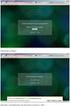 Istruzioni per la connessione alla rete pubblica WiFi 1. PREMESSA Questo documento contiene le istruzioni per la corretta connessione con proprio terminale portatile (notebook, tablet o smartphone) alle
Istruzioni per la connessione alla rete pubblica WiFi 1. PREMESSA Questo documento contiene le istruzioni per la corretta connessione con proprio terminale portatile (notebook, tablet o smartphone) alle
Configurazione ADSL. D-Link DSL-g624t
 Configurazione ADSL D-Link DSL-g624t Installazione Collega la porta Ethernet del PC a una delle quattro porte LAN del Router, utilizzando il cavo RJ-45 (Ethernet) trovato nella confezione. Per configurare
Configurazione ADSL D-Link DSL-g624t Installazione Collega la porta Ethernet del PC a una delle quattro porte LAN del Router, utilizzando il cavo RJ-45 (Ethernet) trovato nella confezione. Per configurare
Note per gli utenti dell'interfaccia wireless LAN
 Note per gli utenti dell'interfaccia wireless LAN Português Français Deutsch English Nederlands Español Leggere attentamente questo manuale prima di utilizzare la macchina e tenerlo a portata di mano per
Note per gli utenti dell'interfaccia wireless LAN Português Français Deutsch English Nederlands Español Leggere attentamente questo manuale prima di utilizzare la macchina e tenerlo a portata di mano per
Collegamento del Prodotto
 Collegamento del Prodotto Si prega di utilizzare una connessione cablata per la configurazione del Router. Prima di connettere i cavi, assicurarsi di avere mani pulite ed asciutte. Se è in uso un altro
Collegamento del Prodotto Si prega di utilizzare una connessione cablata per la configurazione del Router. Prima di connettere i cavi, assicurarsi di avere mani pulite ed asciutte. Se è in uso un altro
Guida di installazione
 Il braccio destro per il business. Guida di installazione Il termine Wi-Fi è un marchio registrato della Wi-Fi Alliance. Complimenti per aver acquistato il servizio Wi-Fi Space di Impresa Semplice. Di
Il braccio destro per il business. Guida di installazione Il termine Wi-Fi è un marchio registrato della Wi-Fi Alliance. Complimenti per aver acquistato il servizio Wi-Fi Space di Impresa Semplice. Di
LC000070 Router a banda larga senza fili 11g Sweex. Nel caso in cui uno solo di questi elementi dovesse mancare, contattate il rivenditore.
 LC000070 Router a banda larga senza fili 11g Sweex Introduzione Per prima cosa desideriamo ringraziarvi vivamente per aver acquistato questo Router senza fili 11g di Sweex. Con questo dispositivo potrete
LC000070 Router a banda larga senza fili 11g Sweex Introduzione Per prima cosa desideriamo ringraziarvi vivamente per aver acquistato questo Router senza fili 11g di Sweex. Con questo dispositivo potrete
L installazione dell adattatore Ethernet/Wireless Wi-lly0.1 è studiata per risultare estremamente semplice.
 Gentile cliente, L installazione dell adattatore Ethernet/Wireless Wi-lly0.1 è studiata per risultare estremamente semplice. Nel caso si disponga di un router con supporto della funzione WPS, la configurazione
Gentile cliente, L installazione dell adattatore Ethernet/Wireless Wi-lly0.1 è studiata per risultare estremamente semplice. Nel caso si disponga di un router con supporto della funzione WPS, la configurazione
Importante. Contenuto della scatola
 Quick Guide imagic Importante Per una corretta installazione del prodotto è necessario seguire passo passo le istruzioni contenute in questa guida. Non utilizzare nessun altro alimentatore al di fuori
Quick Guide imagic Importante Per una corretta installazione del prodotto è necessario seguire passo passo le istruzioni contenute in questa guida. Non utilizzare nessun altro alimentatore al di fuori
Il presente manuale dell utente riguarda i seguenti modelli:
 Guida AirPrint Il presente manuale dell utente riguarda i seguenti modelli: HL-340CW/350CDN/350CDW/370CDW/380CDW DCP-905CDW/900CDN/900CDW MFC-930CW/940CDN/9330CDW/9340CDW Versione A ITA Definizioni delle
Guida AirPrint Il presente manuale dell utente riguarda i seguenti modelli: HL-340CW/350CDN/350CDW/370CDW/380CDW DCP-905CDW/900CDN/900CDW MFC-930CW/940CDN/9330CDW/9340CDW Versione A ITA Definizioni delle
Wireless personale - Windows XP
 Wireless personale - Windows XP Per accedere alla rete wireless per il personale, configurare preliminarmente il proprio computer perchè riceva i parametri di rete con protocollo DHCP. Controllare che
Wireless personale - Windows XP Per accedere alla rete wireless per il personale, configurare preliminarmente il proprio computer perchè riceva i parametri di rete con protocollo DHCP. Controllare che
GUIDA AL COLLEGAMENTO DEL MODEM ALICE GATE 2 Plus Wi-Fi CON SONY PLAYSTATION 3
 GUIDA AL COLLEGAMENTO DEL MODEM ALICE GATE 2 Plus Wi-Fi CON SONY PLAYSTATION 3 1. Step 1 - Scelta della modalità di collegamento desiderata Il sistema Playstation3 può essere collegato al modem Alice tramite
GUIDA AL COLLEGAMENTO DEL MODEM ALICE GATE 2 Plus Wi-Fi CON SONY PLAYSTATION 3 1. Step 1 - Scelta della modalità di collegamento desiderata Il sistema Playstation3 può essere collegato al modem Alice tramite
PORTALE DELLE CONVENZIONI: MANUALE PER LA CONFIGURAZIONE DEL SISTEMA
 PORTALE DELLE CONVENZIONI: MANUALE PER LA CONFIGURAZIONE DEL SISTEMA Revisione 1.0 Uso esterno Riservato agli utenti dei servizi in convenzione Pag. 1 di 12 Sommario 0. GENERALITÀ... 3 0.1 REVISIONI...
PORTALE DELLE CONVENZIONI: MANUALE PER LA CONFIGURAZIONE DEL SISTEMA Revisione 1.0 Uso esterno Riservato agli utenti dei servizi in convenzione Pag. 1 di 12 Sommario 0. GENERALITÀ... 3 0.1 REVISIONI...
Configurazione Postazioni di Controllo. Document ID: sv_control_station_it_v17_02 https://sevio.it
 Configurazione Postazioni di Controllo https://sevio.it 2017 Sevio. Tutti i diritti riservati. Marchi commerciali Sevio è un marchio commerciale di Eurobica Corporate. Microsoft, Windows sono marchi registrati
Configurazione Postazioni di Controllo https://sevio.it 2017 Sevio. Tutti i diritti riservati. Marchi commerciali Sevio è un marchio commerciale di Eurobica Corporate. Microsoft, Windows sono marchi registrati
Modem e rete locale (LAN) Guida per l'utente
 Modem e rete locale (LAN) Guida per l'utente Copyright 2009 Hewlett-Packard Development Company, L.P. Le informazioni contenute in questo documento sono soggette a modifiche senza preavviso. Le sole garanzie
Modem e rete locale (LAN) Guida per l'utente Copyright 2009 Hewlett-Packard Development Company, L.P. Le informazioni contenute in questo documento sono soggette a modifiche senza preavviso. Le sole garanzie
Guida AirPrint. Questa guida dell'utente riguarda i seguenti modelli: DCP-J4120DW/MFC-J4420DW/J4620DW/ J4625DW/J5320DW/J5620DW/J5625DW/J5720DW/J5920DW
 Guida AirPrint Questa guida dell'utente riguarda i seguenti modelli: DCP-J40DW/MFC-J440DW/J460DW/ J465DW/J530DW/J560DW/J565DW/J570DW/J590DW Versione A ITA Definizioni delle note Nella presente Guida dell'utente
Guida AirPrint Questa guida dell'utente riguarda i seguenti modelli: DCP-J40DW/MFC-J440DW/J460DW/ J465DW/J530DW/J560DW/J565DW/J570DW/J590DW Versione A ITA Definizioni delle note Nella presente Guida dell'utente
Guida di installazione del driver FAX L
 Italiano Guida di installazione del driver FAX L User Software CD-ROM.................................................................. 1 Driver e software.................................................................................
Italiano Guida di installazione del driver FAX L User Software CD-ROM.................................................................. 1 Driver e software.................................................................................
Wireless studenti - Windows XP
 Wireless studenti - Windows XP Per accedere alla rete wireless per studenti, configurare preliminarmente il proprio computer perchè riceva i parametri di rete con protocollo DHCP. Controllare che sia installato
Wireless studenti - Windows XP Per accedere alla rete wireless per studenti, configurare preliminarmente il proprio computer perchè riceva i parametri di rete con protocollo DHCP. Controllare che sia installato
Samsung Universal Print Driver Guida dell utente
 Samsung Universal Print Driver Guida dell utente immagina le possibilità Copyright 2009 Samsung Electronics Co., Ltd. Tutti i diritti riservati. Questa guida viene fornita solo a scopo informativo. Tutte
Samsung Universal Print Driver Guida dell utente immagina le possibilità Copyright 2009 Samsung Electronics Co., Ltd. Tutti i diritti riservati. Questa guida viene fornita solo a scopo informativo. Tutte
Version /08/2016. Manuale Utente. Wireless AC1200 Dual-Band Gigabit ADSL2+/VDSL2 Modem Router DSL-3782
 Version 1.00 02/08/2016 Manuale Utente Wireless AC1200 Dual-Band Gigabit ADSL2+/VDSL2 Modem Router CONTENUTO DELLA CONFEZIONE SOMMARIO ROUTER/MODEM VDSL/ADSL DUAL-BAND AC1200 WIRELESS ALIMENTATORE 12 V
Version 1.00 02/08/2016 Manuale Utente Wireless AC1200 Dual-Band Gigabit ADSL2+/VDSL2 Modem Router CONTENUTO DELLA CONFEZIONE SOMMARIO ROUTER/MODEM VDSL/ADSL DUAL-BAND AC1200 WIRELESS ALIMENTATORE 12 V
MobileCap 124 Guida d'installazione
 MobileCap 124 Guida d'installazione Versione: 1.1.1 Data: 14.10.2010 Indice 1 Introduzione...3 2 Requisiti del sistema...3 3 Preparazione all'installazione...3 4 Installazione di base...4 4.1 Installazione
MobileCap 124 Guida d'installazione Versione: 1.1.1 Data: 14.10.2010 Indice 1 Introduzione...3 2 Requisiti del sistema...3 3 Preparazione all'installazione...3 4 Installazione di base...4 4.1 Installazione
Guida rapida all installazione
 Guida rapida all installazione Wireless Network Broadband Router 140g+ WL-143 La presente guida illustra solo le situazioni più comuni. Fare riferimento al manuale utente contenuto nel CD-ROM in dotazione
Guida rapida all installazione Wireless Network Broadband Router 140g+ WL-143 La presente guida illustra solo le situazioni più comuni. Fare riferimento al manuale utente contenuto nel CD-ROM in dotazione
WINDOWS TERMINAL SERVER PER L ACCESSO REMOTO AL SISTEMA DI PROTOCOLLO INFORMATICO
 Servizi per l e-government nell università Federico II WINDOWS TERMINAL SERVER PER L ACCESSO REMOTO AL SISTEMA DI PROTOCOLLO INFORMATICO CONNESSIONE_TERMINAL_SERVER PAG. 1 DI 13 Indice 1. Premessa...3
Servizi per l e-government nell università Federico II WINDOWS TERMINAL SERVER PER L ACCESSO REMOTO AL SISTEMA DI PROTOCOLLO INFORMATICO CONNESSIONE_TERMINAL_SERVER PAG. 1 DI 13 Indice 1. Premessa...3
Assistenza tecnica. Contenuto della confezione. Guida all'installazione di N300 Wireless ADSL2+ Modem Router N300RM. On Networks
 Assistenza tecnica Grazie per aver scelto i prodotti On Networks. Una volta completata l'installazione del dispositivo, individuare il numero di serie riportato sull'etichetta del prodotto e utilizzarlo
Assistenza tecnica Grazie per aver scelto i prodotti On Networks. Una volta completata l'installazione del dispositivo, individuare il numero di serie riportato sull'etichetta del prodotto e utilizzarlo
Configurazione con CD-ROM del router Pirelli P.DG4100N (Bianco)
 Configurazione tramite CD-ROM per l accesso ad Internet Inserisci nel tuo PC il CD-ROM presente nella confezione. 1. Visualizzerai una finestra che ti chiederà di eseguire il CD-ROM, clicca sulla voce
Configurazione tramite CD-ROM per l accesso ad Internet Inserisci nel tuo PC il CD-ROM presente nella confezione. 1. Visualizzerai una finestra che ti chiederà di eseguire il CD-ROM, clicca sulla voce
Capitolo 2 Risoluzione di problemi
 Capitolo 2 Risoluzione di problemi Questo capitolo fornisce informazioni per risolvere eventuali problemi del routern. Suggerimenti per la risoluzione rapida dei problemi I suggerimenti seguenti consentono
Capitolo 2 Risoluzione di problemi Questo capitolo fornisce informazioni per risolvere eventuali problemi del routern. Suggerimenti per la risoluzione rapida dei problemi I suggerimenti seguenti consentono
1 Registrazione del Solar-Log 200 WiFi. 2 Installazione del Solar-Log 200 WiFi
 Registrazione del Solar-Log200 WiFi 1 Registrazione del Solar-Log 200 WiFi Il primo passaggio per configurare il Solar-Log 200 WiFi è la registrazione presso questo link: http://home.solarlog-web.it/register.html
Registrazione del Solar-Log200 WiFi 1 Registrazione del Solar-Log 200 WiFi Il primo passaggio per configurare il Solar-Log 200 WiFi è la registrazione presso questo link: http://home.solarlog-web.it/register.html
Modem e rete locale (LAN) Guida per l'utente
 Modem e rete locale (LAN) Guida per l'utente Copyright 2007 Hewlett-Packard Development Company, L.P. Le informazioni contenute in questo documento sono soggette a modifiche senza preavviso. Le sole garanzie
Modem e rete locale (LAN) Guida per l'utente Copyright 2007 Hewlett-Packard Development Company, L.P. Le informazioni contenute in questo documento sono soggette a modifiche senza preavviso. Le sole garanzie
QUICK START icontrol+/icontrolight
 QUICK START icontrol+/icontrolight Indice 1 CONTENUTO DELLA CONFEZIONE...2 2 DESCRIZIONE DISPOSITIVO...3 3 PRIMA INSTALLAZIONE CON COMANDI GIOVE FREENET...4 3.1 Installazione meccanica...4 3.2 Installazione
QUICK START icontrol+/icontrolight Indice 1 CONTENUTO DELLA CONFEZIONE...2 2 DESCRIZIONE DISPOSITIVO...3 3 PRIMA INSTALLAZIONE CON COMANDI GIOVE FREENET...4 3.1 Installazione meccanica...4 3.2 Installazione
Capitolo 1 Connessione del Router a Internet
 Capitolo 1 Connessione del Router a Internet Questo capitolo descrive come installare il router nella rete LAN (Local Area Network) e connettersi a Internet. Inoltre illustra la procedura di allestimento
Capitolo 1 Connessione del Router a Internet Questo capitolo descrive come installare il router nella rete LAN (Local Area Network) e connettersi a Internet. Inoltre illustra la procedura di allestimento
CP-X9110/CP-WX9210/CP-WU9410
 Proiettore CP-X9110/CP-WX9210/CP-WU9410 Manuale d'istruzioni - Rete Guida rapida all'impostazione Grazie per avere acquistato questo prodotto. Questo manuale è inteso solamente per spiegare l'impostazione
Proiettore CP-X9110/CP-WX9210/CP-WU9410 Manuale d'istruzioni - Rete Guida rapida all'impostazione Grazie per avere acquistato questo prodotto. Questo manuale è inteso solamente per spiegare l'impostazione
Versione Italiana. Introduzione. Contenuto della confezione. Specifiche. Specifiche supplementari WWW.SWEEX.COM
 LW140 Wireless Broadband Router 140 Nitro XM LW140UK Wireless Broadband Router 140 Nitro XM Introduzione Per prima cosa desideriamo ringraziarla vivamente per aver acquistato lo Sweex Wireless Broadband
LW140 Wireless Broadband Router 140 Nitro XM LW140UK Wireless Broadband Router 140 Nitro XM Introduzione Per prima cosa desideriamo ringraziarla vivamente per aver acquistato lo Sweex Wireless Broadband
Router Wifi Smart R6300v2 Guida all'installazione
 Marchi commerciali NETGEAR, il logo NETGEAR e Connect with Innovation sono marchi commerciali e/o marchi registrati di NETGEAR, Inc. e/o delle sue consociate negli Stati Uniti e/o in altri Paesi. Le informazioni
Marchi commerciali NETGEAR, il logo NETGEAR e Connect with Innovation sono marchi commerciali e/o marchi registrati di NETGEAR, Inc. e/o delle sue consociate negli Stati Uniti e/o in altri Paesi. Le informazioni
Installazione. Access Point Wireless Netgear ac WAC120. Contenuto della confezione. NETGEAR, Inc. 350 East Plumeria Drive San Jose, CA USA
 Marchi commerciali NETGEAR, il logo NETGEAR e Connect with Innovation sono marchi commerciali e/o marchi registrati di NETGEAR, Inc. e/o delle sue consociate negli Stati Uniti e/o in altri Paesi. Le informazioni
Marchi commerciali NETGEAR, il logo NETGEAR e Connect with Innovation sono marchi commerciali e/o marchi registrati di NETGEAR, Inc. e/o delle sue consociate negli Stati Uniti e/o in altri Paesi. Le informazioni
Connessioni e indirizzo IP
 Connessioni e indirizzo IP Questo argomento include le seguenti sezioni: "Installazione della stampante" a pagina 3-2 "Impostazione della connessione" a pagina 3-5 Installazione della stampante Le informazioni
Connessioni e indirizzo IP Questo argomento include le seguenti sezioni: "Installazione della stampante" a pagina 3-2 "Impostazione della connessione" a pagina 3-5 Installazione della stampante Le informazioni
Guida rapida alla configurazione del Modem Router/Wireless gatway Huawei B970b Brand Vodafone
 Guida rapida alla configurazione del Modem Router/Wireless gatway Huawei B970b Brand Vodafone 1) Inserire la (U)SIM card nel router (utilizzare lo slot situato sulla base superiore come indicato) 2) Collegare
Guida rapida alla configurazione del Modem Router/Wireless gatway Huawei B970b Brand Vodafone 1) Inserire la (U)SIM card nel router (utilizzare lo slot situato sulla base superiore come indicato) 2) Collegare
Aggiornamento del firmware per dispositivi Barix
 Aggiornamento del firmware per dispositivi Barix V 1.1 GUIDA RAPIDA Introduzione L obiettivo di questa guida rapida è l aggiornamento del firmware su dispositivi Barix. Le seguenti pagine illustreranno
Aggiornamento del firmware per dispositivi Barix V 1.1 GUIDA RAPIDA Introduzione L obiettivo di questa guida rapida è l aggiornamento del firmware su dispositivi Barix. Le seguenti pagine illustreranno
Creazione di un flusso audio base tra dispositivi Barix
 Creazione di un flusso audio base tra dispositivi Barix GUIDA RAPIDA Introduzione L obiettivo di questa guida rapida è la creazione di un semplice flusso audio (stereo e mono direzionale) tra due dispositivi
Creazione di un flusso audio base tra dispositivi Barix GUIDA RAPIDA Introduzione L obiettivo di questa guida rapida è la creazione di un semplice flusso audio (stereo e mono direzionale) tra due dispositivi
Guida AirPrint. Questa guida dell'utente riguarda i seguenti modelli:
 Guida AirPrint Questa guida dell'utente riguarda i seguenti modelli: DCP-J3W/J5W/J7W/J55DW/J75DW, MFC-J85DW/ J450DW/J470DW/J475DW/J650DW/J870DW/J875DW Versione 0 ITA Definizioni delle note Nella presente
Guida AirPrint Questa guida dell'utente riguarda i seguenti modelli: DCP-J3W/J5W/J7W/J55DW/J75DW, MFC-J85DW/ J450DW/J470DW/J475DW/J650DW/J870DW/J875DW Versione 0 ITA Definizioni delle note Nella presente
Installazione. Access Point Wireless Netgear 802.11ac WAC120. Contenuto della confezione. NETGEAR, Inc. 350 East Plumeria Drive San Jose, CA 95134 USA
 Marchi commerciali NETGEAR, il logo NETGEAR e Connect with Innovation sono marchi commerciali e/o marchi registrati di NETGEAR, Inc. e/o delle sue consociate negli Stati Uniti e/o in altri Paesi. Le informazioni
Marchi commerciali NETGEAR, il logo NETGEAR e Connect with Innovation sono marchi commerciali e/o marchi registrati di NETGEAR, Inc. e/o delle sue consociate negli Stati Uniti e/o in altri Paesi. Le informazioni
Manuale Sistema di Monitoraggio Retrofit Monofase
 Manuale Sistema di Monitoraggio Retrofit Monofase CONSERVA QUESTO MANUALE IN UN POSTO SICURO! P800SRL Via Valdilocchi, 6/F 19126 La Spezia PI01353280116 REV. 2 DATA 24/11/2016 SOMMARIO INTRODUZIONE...
Manuale Sistema di Monitoraggio Retrofit Monofase CONSERVA QUESTO MANUALE IN UN POSTO SICURO! P800SRL Via Valdilocchi, 6/F 19126 La Spezia PI01353280116 REV. 2 DATA 24/11/2016 SOMMARIO INTRODUZIONE...
GRANDSTREAM BT-100 GUIDA ALL INSTALLAZIONE
 GRANDSTREAM BT-100 GUIDA ALL INSTALLAZIONE IP PHONE Grandstream BUDGE TONE-100 Guida all installazione Rel1-0 pag.2 INDICE SERVIZIO EUTELIAVOIP...3 COMPONENTI PRESENTI NELLA SCATOLA DEL BUDGE TONE-100...3
GRANDSTREAM BT-100 GUIDA ALL INSTALLAZIONE IP PHONE Grandstream BUDGE TONE-100 Guida all installazione Rel1-0 pag.2 INDICE SERVIZIO EUTELIAVOIP...3 COMPONENTI PRESENTI NELLA SCATOLA DEL BUDGE TONE-100...3
Guida alla Configurazione di Rete
 SMART MANAGER WITH DATA ANALYZER Nome modello: BMS-SM1280ETLE Non Proibito collegare mai Smart Manager a Internet. Non ci assumiamo alcuna responsabilità relativa ad eventuali problemi causati dal collegamento
SMART MANAGER WITH DATA ANALYZER Nome modello: BMS-SM1280ETLE Non Proibito collegare mai Smart Manager a Internet. Non ci assumiamo alcuna responsabilità relativa ad eventuali problemi causati dal collegamento
Procedura rapida di installazione da CD-ROM
 Macintosh Questo argomento include le seguenti sezioni: "Requisiti" a pagina 3-37 "Procedura rapida di installazione da CD-ROM" a pagina 3-37 "Abilitazione e uso di EtherTalk per Mac OS 9.x" a pagina 3-37
Macintosh Questo argomento include le seguenti sezioni: "Requisiti" a pagina 3-37 "Procedura rapida di installazione da CD-ROM" a pagina 3-37 "Abilitazione e uso di EtherTalk per Mac OS 9.x" a pagina 3-37
Guida alla Configurazione del Client di posta Microsoft XP Outlook 2006
 Guida alla Configurazione del Client di posta Microsoft XP Outlook 2006 Client Posta - Microsoft Outlook Express 2006 Pag. 1 di 20 Indice 1 Introduzione a Microsoft Outlook Express 2006...3 2 Scheda account
Guida alla Configurazione del Client di posta Microsoft XP Outlook 2006 Client Posta - Microsoft Outlook Express 2006 Pag. 1 di 20 Indice 1 Introduzione a Microsoft Outlook Express 2006...3 2 Scheda account
Edimax Gemini Kit di upgrade per roaming Wi-Fi ad uso domestico RE11 Guida di installazione rapida
 Edimax Gemini Kit di upgrade per roaming Wi-Fi ad uso domestico RE11 Guida di installazione rapida 06-2016 / v1.0 I. Informazioni sul prodotto I-1. Contenuti della confezione - RE11S x 2 - CD con guida
Edimax Gemini Kit di upgrade per roaming Wi-Fi ad uso domestico RE11 Guida di installazione rapida 06-2016 / v1.0 I. Informazioni sul prodotto I-1. Contenuti della confezione - RE11S x 2 - CD con guida
Guida introduttiva. Presa di corrente aggiuntiva Powerline Modello PLP1200
 Guida introduttiva Presa di corrente aggiuntiva Powerline 1200+ Modello PLP1200 Contenuto della confezione In alcune regioni, con il prodotto viene fornito un CD-ROM. 2 Per iniziare Gli adattatori Powerline
Guida introduttiva Presa di corrente aggiuntiva Powerline 1200+ Modello PLP1200 Contenuto della confezione In alcune regioni, con il prodotto viene fornito un CD-ROM. 2 Per iniziare Gli adattatori Powerline
RX3041. Guida all installazione rapida
 RX3041 Guida all installazione rapida 1 Introduzione Congratulazioni per l acquisto del Router ASUS RX3041. Questo router è un prodotto di routing Internet d alta qualità ed affidabile, che consente a
RX3041 Guida all installazione rapida 1 Introduzione Congratulazioni per l acquisto del Router ASUS RX3041. Questo router è un prodotto di routing Internet d alta qualità ed affidabile, che consente a
Devolo dlan Starter Kit
 Devolo dlan 1200+ Starter Kit Versione novembre 2015 Pag. 1 a 8 Devolo dlan 1200+ Sommario Devolo dlan 1200+ Starter Kit... 3 Contenuto Starter Kit... 3 Funzioni dell apparecchio... 3 Esempi di collegamenti...
Devolo dlan 1200+ Starter Kit Versione novembre 2015 Pag. 1 a 8 Devolo dlan 1200+ Sommario Devolo dlan 1200+ Starter Kit... 3 Contenuto Starter Kit... 3 Funzioni dell apparecchio... 3 Esempi di collegamenti...
LC Adattatore LAN USB senza fili Sweex
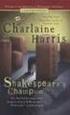 LC100040 Adattatore LAN USB senza fili Sweex Introduzione Per prima cosa desideriamo ringraziarvi vivamente per aver acquistato l adattatore LAN USB senza fili di Sweex. Con questo adattatore USB potrete
LC100040 Adattatore LAN USB senza fili Sweex Introduzione Per prima cosa desideriamo ringraziarvi vivamente per aver acquistato l adattatore LAN USB senza fili di Sweex. Con questo adattatore USB potrete
BiGuard 2. Gateway di protezione per casa e ufficio ibusiness. Guida di avvio rapido
 BiGuard 2 Gateway di protezione per casa e ufficio ibusiness Guida di avvio rapido Gateway di protezione per casa e ufficio BiGuard 2 ibusiness Introduzione BiGuard 2 è un dispositivo di commutazione
BiGuard 2 Gateway di protezione per casa e ufficio ibusiness Guida di avvio rapido Gateway di protezione per casa e ufficio BiGuard 2 ibusiness Introduzione BiGuard 2 è un dispositivo di commutazione
Router Wifi Smart R6200v2 Guida all'installazione
 Marchi commerciali NETGEAR, il logo NETGEAR e Connect with Innovation sono marchi commerciali e/o marchi registrati di NETGEAR, Inc. e/o delle sue consociate negli Stati Uniti e/o in altri Paesi. Le informazioni
Marchi commerciali NETGEAR, il logo NETGEAR e Connect with Innovation sono marchi commerciali e/o marchi registrati di NETGEAR, Inc. e/o delle sue consociate negli Stati Uniti e/o in altri Paesi. Le informazioni
Printer Driver. Guida all installazione. Questa guida descrive l installazione dei driver stampante per Windows Vista.
 3-876-168-41 (1) Printer Driver Guida all installazione Questa guida descrive l installazione dei driver stampante per Windows Vista. Prima di usare questo software Prima di usare il driver stampante,
3-876-168-41 (1) Printer Driver Guida all installazione Questa guida descrive l installazione dei driver stampante per Windows Vista. Prima di usare questo software Prima di usare il driver stampante,
